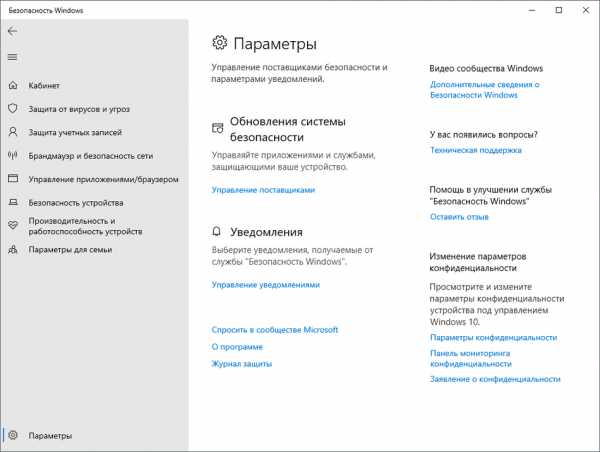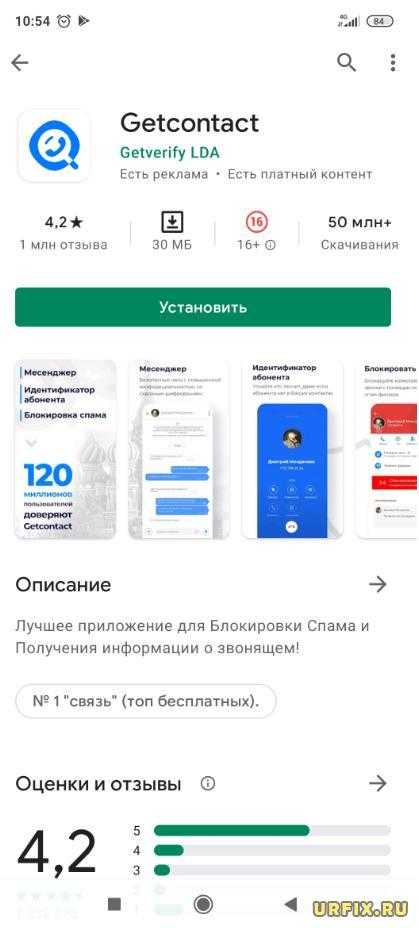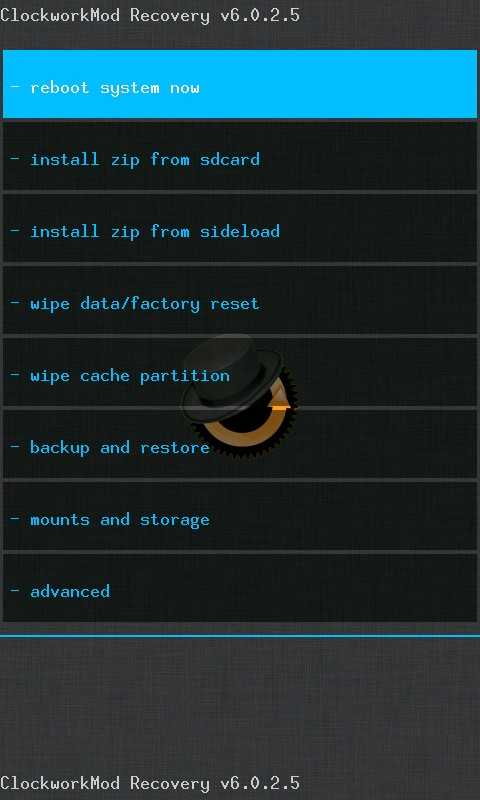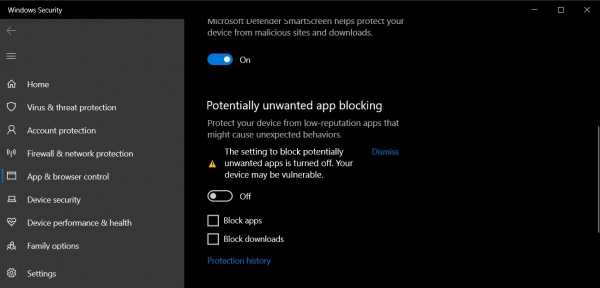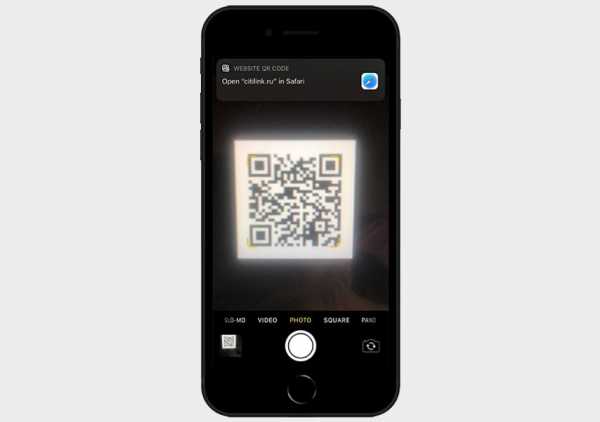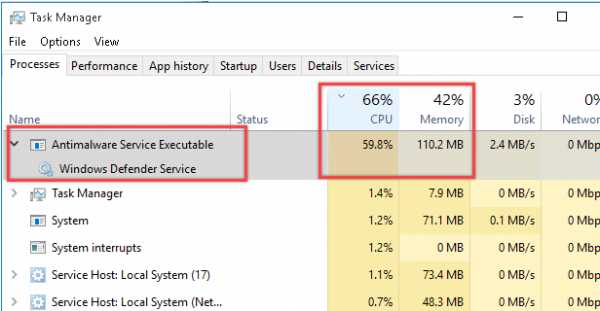Origin не синхронизируются данные в облаке
Ошибка синхронизации данных облачного хранилища
Современная тенденция по созданию облачного хранилища персональных данных пользователей все чаще и чаще создает проблемы, нежели новые возможности. Одним из ярких примеров может являться Origin, где порой можно столкнуться с ошибкой синхронизации данных в облаке. Эту проблему необходимо решать, а не мириться с ней.
Суть ошибки
Клиент Origin сохраняет пользовательские данные об играх в двух местах одновременно – на самом ПК пользователя, а также в облачном хранилище. При каждом запуске происходит синхронизация этих данных, чтобы установить соответствие. Это позволяет избежать ряда проблем – например, потерю этих данных как в облаке, так и на ПК. Также это препятствует взлому данных в целях добавления себе валюты, опыта или других полезных вещей в играх.
Однако в процессе синхронизации может произойти сбой. Причин тому – уйма, большинство из них будут разобраны ниже. На текущий момент проблема больше всего характерна для игры Battlefield 1, где ошибка в последнее время вылезает все чаще и чаще. В целом можно выделить широкий ряд всевозможных мер и действий, чтобы справиться с ошибкой.
Способ 1: Настройки клиента
Для начала стоит попробовать поковыряться в клиенте. Здесь есть несколько механизмов, которые могут помочь.
Сперва стоит попробовать произвести манипуляцию с бета-версией клиента.
- Для этого нужно в верхней области главного окна выбрать раздел «Origin», а затем «Настройки приложения».
- В открывшихся параметрах пролистываем страницу вниз до пункта «Участие в тестировании бета-версий Origin». Его нужно включить и перезагрузить клиент.
- Если он включен, тогда выключить и перезагрузить.
В некоторых случаях это помогает. Если не сработало, тогда стоит попробовать отключить синхронизацию с облаком.
- Для этого нужно перейти в «Библиотеку».
- Здесь необходимо нажать правой кнопкой на нужной игре (в большинстве случаев, на данный момент это Battlefield 1) и выбрать вариант «Свойства игры».
- В открывшемся окне переходим в раздел «Хранение данных в облаке». Здесь нужно отключить пункт «Включить облачное хранилище во всех поддерживаемых играх». После этого следует ниже нажать кнопку «Восстановить сохранение». Это приведет к тому, что клиент больше не будет пользоваться облаком и будет ориентироваться на данные, которые сохраняются в компьютере.
- Здесь следует заранее сказать о последствиях. Этот способ действительно хорош для тех случаев, когда пользователь уверен в надежности системы своего компьютера и знает, что данные не будут потеряны. Если это случится, игрок останется без всего прогресса в играх. Лучше всего использовать эту меру временно до следующего обновления клиента, после чего попробовать включить связь с облаком снова.
Также рекомендуется использовать этот метод уже в последнюю очередь — после всех, которые описываются ниже.
Способ 2: Чистая переустановка
Проблема может крыться в неисправности клиента. Следует попробовать почистить его.
Для начала стоит очистить кэш программы. Для этого следует заглянуть по следующим адресам на компьютере (приведено для установки по стандартному пути):
C:\Пользователи\[Имя пользователя]\AppData\Local\Origin\
C:\Пользователи\[Имя пользователя]\AppData\Roaming\Origin\
Затем стоит запустить клиент. После проверки файлов он заработает как и обычно, но если ошибка крылась в кэше, тогда синхронизация пройдет нормально.
Если это не помогает, тогда стоит произвести деинсталляцию клиента, после чего полностью удалить все следы пребывания Origin на компьютере. Для этого нужно посетить следующие папки и полностью удалить там все упоминания о клиенте:
C:\ProgramData\Origin\
C:\Пользователи\[Имя пользователя]\AppData\Local\Origin\
C:\Пользователи\[Имя пользователя]\AppData\Roaming\Origin\
C:\ProgramData\Electronic Arts\EA Services\License\
C:\Program Files\Origin\
C:\Program Files (x86)\Origin\
После этого нужно перезагрузить компьютер и снова инсталлировать программу. Если проблема крылась в клиенте, то теперь все будет работать как надо.
Способ 3: Чистая перезагрузка
Корректной работе клиента могут мешать различные процессы системы. Следует проверить этот факт.
- Для начала стоит открыть протокол
«Выполнить». Это делается комбинацией клавиш «Win»+«R». Здесь нужно ввести команду
msconfig. - Это откроет конфигуратор системы. Здесь нужно перейти во вкладку «Службы». В данном разделе представлены все действующие и обычно работающие процессы системы. Следует выбрать параметр «Не отображать процессы Microsoft», чтобы не отключить важные системные задачи, после чего нажать кнопку «Отключить все». Это прекратит исполнение всех побочных служб, которые не требуются для непосредственного функционирования системы. Можно нажать «ОК» и закрыть окно.
- Далее следует открыть «Диспетчер задач» комбинацией клавиш «Ctrl»+«Shift»+«Esc». Здесь необходимо зайти в раздел «Автозагрузка», где представлены все программы, которые запускаются при старте системы. Нужно выключить абсолютно все задачи, даже если некоторые из них представляют собой что-нибудь важное.
- После этого нужно произвести перезагрузку компьютера.
Теперь ПК запустится с минимальным функционалом, будут работать самые базовые компоненты системы. Использовать компьютер в таком состоянии сложно, многие задачи выполнить будет невозможно. Однако так большинство процессов не будут работать, и стоит попробовать запустить Origin.
Если в таком состоянии проблема будет отсутствовать, это подтвердит факт того, что синхронизации данных мешает какой-то процесс системы. Следует активировать компьютер снова, произведя все описанные выше действия в обратном порядке. В ходе выполнения данных манипуляций стоит попробовать методом исключения найти мешающий процесс и полностью отключить его, если это возможно.
Способ 4: Очистка DNS-кэша
Проблема также может крыться в некорректном функционировании интернет-соединения. Дело в том, что при использовании интернета вся принимаемая информация кэшируется системой, чтобы оптимизировать доступ к данным в будущем. Как и любой другой, этот кэш постепенно переполняется и превращается в огромный снежный ком. Он мешает как системе, так и качеству соединения. Это может приводить к определенным проблемам, в том числе и синхронизация данных может выполняться с ошибками.
Для решения проблемы нужно произвести очистку кэша DNS и перезагрузку сетевого адаптера.
- Потребуется открыть протокол «Выполнить» комбинацией «Win»+«R» и ввести там команду
cmd. - Это откроет «Командную строку». Здесь необходимо вводить перечисленные ниже команды в том порядке, в котором они приведены. Делать это следует с учетом регистра, без ошибок и после каждой команды нужно нажимать клавишу «Ввод». Лучше всего поочередно копировать и вставлять отсюда.
ipconfig /flushdns
ipconfig /registerdns
ipconfig /release
ipconfig /renew
netsh winsock reset
netsh winsock reset catalog
netsh interface reset all
netsh firewall reset - После последней команды можно закрыть консоль и перезапустить компьютер.
Теперь интернет должен начать работать лучше. Стоит попробовать снова воспользоваться клиентом. Если синхронизация при запуске игры произойдет корректно, то проблема крылась в некорректной работе соединения и теперь успешно решена.
Способ 5: Проверка безопасности
Если все вышеперечисленное не помогает, тогда стоит попробовать проверить параметры безопасности системы. Некоторые службы защиты компьютера могут блокировать доступ клиента Origin к соединению с интернетом или к файлам системы, так что стоит попробовать добавить Origin в исключения фаервола либо вообще попробовать временно отключить защиту.
Подробнее: Как добавить программу в исключение антивируса
Это же касается и вирусов. Они прямо или косвенно могут создавать проблемы с соединением, и потому синхронизация не сможет выполняться. В такой ситуации, как ничто другое, подойдет полная проверка компьютера на заражение.
Подробнее: Как проверить компьютер на вирусы
Помимо всего прочего, стоит проверить файл hosts. Он располагается по адресу:
C:\Windows\System32\drivers\etc
Следует удостовериться, что файл с таким названием здесь всего один, что в имени не используется кириллическая буква «О» вместо латинской, и что файл не обладает выдающимся размером (больше 2-3 кб).
Нужно будет открыть файл. Это делается с помощью Блокнота. При попытке это сделать система предложит выбор программы для выполнения действия. Нужно выбрать «Блокнот».
Внутри файл может быть вообще пустой, хотя по стандарту там имеется как минимум описание назначения и функционала hosts. Если ранее вручную или другими способами пользователь не изменял файл, то полная чистота внутри должна вызвать подозрения.
Кроме этого, нужно проверить, чтобы после описания функционала (каждая строчка здесь отмечается символом «#» в начале) не было никаких адресов. Если они есть, то нужно их удалить.
После чистки файла следует сохранить изменения, после чего закрыть hosts, нажать на него правой кнопкой мыши и зайти в «Свойства». Здесь нужно выбрать и сохранить параметр «Только чтение», чтобы сторонние процессы не смогли отредактировать файл. Многие современные вирусы имеют возможность снять этот параметр, однако далеко не все, так что хотя бы от части проблем пользователь себя убережет.
Если после всех проведенных мер Origin заработает как надо, проблема действительно заключалась или в параметрах безопасности, или в деятельности вредоносного ПО.
Способ 6: Оптимизация компьютера
Многие пользователи сообщают, что повышение производительности компьютера за счет его оптимизации нередко помогало справиться с напастью. Для этого следует:
- Удалить лишние программы и игры на компьютере. Это же касается и старых ненужных материалов – особенно фото в высоком разрешении, видео и музыки. Следует освободить как можно больше места, особенно на корневом диске (это тот, на который установлена Windows).
- Следует очистить систему от мусора. Для этого подойдет любое специализированное ПО. Например, CCleaner.
Подробнее: Как очистить систему от мусора с помощью CCleaner
- С помощью того же CCleaner следует исправить ошибки реестра системы. Это также улучшит работу компьютера.
Читайте также: Как исправить реестр с помощью CCleaner
- Не будет лишним произвести дефрагментацию. На давно установленных ОС при обильной работе с разными приложениями львиная доля файлов оказываются фрагментированными и работают не так хорошо, как следовало бы.
Подробнее: Дефрагментация системы
- В конце концов, не лишним будет произвести чистку самого системного блока с заменой термопасты и удалением всего мусора, пыли и так далее. Это значительно улучшает производительность.
Если компьютер давно не обслуживался, то после такой процедуры может действительно начать летать.
Способ 7: Проверка оборудования
Напоследок стоит произвести проверку оборудования и выполнить определенные манипуляции.
- Отключение сетевой карты
В некоторых компьютерах могут использоваться две сетевые карты – для проводного и для беспроводного интернета. Иногда они могут конфликтовать и доставлять проблемы соединению. Сложно сказать, имеет ли такая проблема общий охват, или характерна только для Origin. Следует попробовать отключить ненужную карту и перезапустить компьютер.
- Изменение IP
Иногда изменение адреса IP тоже может улучшить ситуацию с соединением с серверами Origin. Если на компьютере используется динамический IP, тогда следует выключить роутер на 6 часов. За это время номер сменится. Если же IP статический, тогда нужно обратиться к провайдеру с запросом на изменение номера. Если пользователь не знает точно, какой у него IP, то опять же, эту информацию может предоставить провайдер.
- Перестановка оборудования
Некоторые пользователи сообщали, что при использовании нескольких планок оперативной памяти помогала обычная перестановка их местами. Как это работает, сказать сложно, однако стоит иметь в виду.
- Проверка соединения
Можно попробовать также проверить работоспособность роутера и попытаться перезагрузить устройство. Также следует проверить общую работоспособность интернета – может быть, проблема в нем. Стоит проверить целостность кабеля, например. Не лишним будет позвонить провайдеру и удостовериться, что сеть работает в штатном режиме и не проводится никаких технических работ.
Заключение
Универсального решения проблемы, к сожалению, на данный момент нет. Отключение использования облачного хранилища помогает в большинстве случаев, однако не является удобным решением, поскольку имеет свои ощутимые минусы. Остальные меры могут помогать или нет в отдельных случаях, так что стоит пытаться. В большинстве случаев это все-таки приводит к победе над проблемой оптимизации, и все становится хорошо.
Мы рады, что смогли помочь Вам в решении проблемы.Опишите, что у вас не получилось. Наши специалисты постараются ответить максимально быстро.
Помогла ли вам эта статья?
ДА НЕТзачем нужна, как подключить и настроить
Смартфон стал частью жизни человека. В нем хранятся все памятные снимки, важные события, заметки, контакты, приложения и их данные. Все настройки сделаны так, чтобы пользоваться гаджетом было удобно. Но потом мы меняем аппарат на новый, вынуждены пользоваться другим смартфоном, и все настройки нужно делать заново. Стресс. Но если в устройстве включена синхронизация, стресса можно избежать.
А если вы еще не успели определиться с новым смартфоном, помочь с выбором может наш магазин — на нашем сайте вы всегда найдете самые актуальные модели по низким ценам.
Что такое синхронизация в телефоне
Синхронизация — механизм, который позволяет сохранить в целостности данные, файлы, когда они используются несколькими аппаратами в разное время. Не имеет значения, происходят корректировки или нет — для всех устройств файл остается единым.
Второй вариант определения синхронизации — использование одинаковой информации на разных гаджетах, между которыми есть связь.
Третий вариант определения — это обмен данными без потерь между аппаратом и учетной записью.
Зачем нужна синхронизация в телефоне
Синхронизация нужна, чтобы хранить важные данные и файлы, и иметь к ним удаленный доступ. На синхронизированном гаджете можно без потерь восстановить необходимые настройки и материалы в режим реального времени. Синхронизация нужна для нескольких опций в устройстве:
-
Резервное копирование. Копии в облаке создаются за счет синхронизации устройства с сервером в интернете. Благодаря резервным копиям человек сможет быстро восстановить нужную информацию;
-
Доступ к материалам из интернета. Например, вы синхронизировали список контактов из телефона и теперь можете посмотреть его в Google Contacts;
-
Работа через несколько устройств. Удобно тем, кто пользуется несколькими аппаратами. Достаточно их синхронизировать, и вся информация будет доступна на каждом устройстве.
Как работает синхронизация
Синхронизация происходит так:
-
Создается и настраивается аккаунт, где он будет хранить данные. Для андроид-смартфонов это обычно Google-аккаунт. С ним не нужно использовать сторонние приложения;
-
Запускается синхронизация. Выбранные пользователем данные сохраняются на сервисе и хранятся там под защитой;
-
Другое устройство подключается и синхронизируется с сервисом. Вся информация, которая есть в облаке, переходит на этот гаджет;
-
Выгруженные данные появляются на подключенном к аккаунту аппарате.
Какие данные можно синхронизировать
Синхронизации подлежит разная пользовательская информация:
-
заметки и напоминания;
-
настройки ОС и приложений;
-
фотографии и аудиофайлы;
-
список контактов;
-
данные с веб-страниц — закладки, логины и пароли;
-
документы и папки.
Типы синхронизации
Синхронизацию можно поделить на два типа: односторонний запуск и двусторонний обмен.
При одностороннем запуске всегда есть ведущий и ведомый аппарат, и их роли нельзя будет изменить. Например, смартфон и сервисы Google. Все изменения происходят в сервисах, а на смартфоне только копируются материалы. Смартфон подчинен серверу. При двустороннем обмене пользователь сам выбирает, какое устройство ведущее, а какое — ведомой, и роли аппаратов могут меняться.
По выполнению синхронизация делится на ручную и автоматическую. При ручной синхронизации пользователь сам копирует материалы в облако. Для автоматической синхронизации специально настраивается копирование данных. Пользователь указывает частоту, место копирования, какую информацию нужно переносить на сервер.
Как включить и настроить синхронизацию на телефоне
Нужно проделать ряд действий:
-
Открыть настройки смартфона и перейти в меню “Аккаунт”;
-
Выбрать сервер для работы. В андроидах это по умолчанию Google-аккаунт;
- Нажмите кнопку “Синхронизировать”. Если ее нет — копирование начнется автоматически, как только пользователь подключится к интернету;
-
Дождитесь окончания копирования;
-
Синхронизация завершена, вы можете восстанавливать данные на других аппаратах.
Можно настроить автоматическое сохранение. Тогда не придется каждый раз делать копирование вручную.
Нужно помнить, что для синхронизации нужен интернет, без него копирование не произойдет. Неважно, какая будет связь — Wi-Fi или мобильная сеть.
Вовремя включенная синхронизация на смартфоне может сохранить пользователю нервы и время. И если вы поменяете решите поменять телефон, или вам придется пользоваться чужим гаджетом — вы без проблем сможете восстановить все данные.
Лайк — лучшее спасибо! :)
8 практических советов по защите ваших облачных данных
Благодаря облачным службам хранения вам не нужно брать с собой портативное устройство хранения, куда бы вы ни отправились. Облачные решения, от Google Диска до Dropbox, хранят ваши данные в Интернете и обеспечивают простой доступ к ним в любом месте с подключением к Интернету.
Удобство кажется заманчивым, но загрузка ваших данных в облачный провайдер может вызвать несколько проблем с безопасностью. Во-первых, вы никогда не можете быть уверены, кто еще может получить доступ к этой конфиденциальной информации. При этом вы всегда можете защитить ваши данные от несанкционированного доступа, если закажите услугу по защите персональных облаке здесь. Вот несколько практических советов, которые помогут максимально обезопасить облачные данные.
Резервное копирование данных локально
Когда дело доходит до управления данными, очень важно иметь их резервную копию. Вообще говоря, рекомендуется создавать электронные копии любых ваших данных, чтобы вы по-прежнему имели к ним доступ, даже если оригинал утерян или поврежден.
Вы можете создать связанную учетную запись облачного хранилища для целей резервного копирования в любой из доступных на рынке услуг облачного хранилища.

Резервные данные
Вы также должны вручную создать резервную копию своих данных на внешнем физическом накопителе или устройстве, таком как жесткий диск или флэш-накопитель. Это также позволяет вам получить доступ к информации, когда у вас плохое подключение к Интернету или его нет.
Избегайте хранения конфиденциальной информации
Я сомневаюсь, что в Интернете есть такая вещь, как настоящая конфиденциальность, поэтому лично я бы не стал доверять хранение моих конфиденциальных файлов в облаке.
Назовите это паранойей, но кражи личных данных растут, и я просто не хочу рисковать этим. В любом случае, нам, вероятно, не нужно просматривать наши самые конфиденциальные данные через облако круглосуточно и без выходных.

Конфиденциальная информация
Мой совет — храните только те файлы, к которым вам нужно часто обращаться, и избегайте размещения документов, содержащих пароли для ваших различных онлайн-учетных записей или личную информацию, такую как номера ваших кредитных карт, национальный идентификационный номер, домашний адрес и т. Если вы должны включить такую информацию в свои файлы, обязательно зашифруйте их перед загрузкой.
Используйте облачные сервисы, которые шифруют ваши данные
Один из самых простых способов защитить вашу конфиденциальность при использовании облачных сервисов хранения — поиск такого, который предлагает локальное шифрование ваших данных. Это обеспечивает дополнительный уровень безопасности, поскольку прежде чем вам будет предоставлен доступ к данным, потребуется дешифрование.
Хотя хранение данных в зашифрованном виде в облаке может быть достаточно хорошим, было бы еще лучше, если бы облачный сервис также обеспечивал шифрование на этапах загрузки и выгрузки. С дополнительным этапом шифрования и дешифрования данных вы можете понять, что синхронизация файлов с облачным диском занимает некоторое время. Тем не менее, это постоянная боль, через которую нужно пройти, если вы хотите, чтобы документы были доступны только вам.
Зашифруйте данные перед загрузкой в облако
Если вы решите не использовать облачную службу для шифрования данных, вы можете использовать сторонний инструмент для выполнения шифрования. Все, что вам нужно сделать, это загрузить приложение для облачной защиты, которое позволит вам применять пароли и генерировать последовательности секретных ключей для ваших файлов, прежде чем вы фактически загрузите их в облако.
Даже если вы уже выбрали зашифрованный облачный сервис, не помешает пройти предварительный раунд шифрования ваших файлов, чтобы получить дополнительную уверенность.
Используйте надежный пароль (и примените двухэтапную аутентификацию)
Как первая линия защиты от злонамеренных хакеров, вам лучше быть уверенным, что ваш пароль выдержит попытку взлома. В Интернете можно найти множество советов о том, как создать хороший пароль. Помимо надежного и уникального пароля, не забывайте часто менять его и не повторяйте его для всех других учетных записей в Интернете. В качестве альтернативы вы можете использовать гораздо более безопасную двухэтапную проверку для входа в систему, если облачная служба предлагает такую возможность.
Надежный пароль
В случае с Google Диском пользователи должны сначала войти в свою учетную запись Google, чтобы использовать облачную службу хранения. Для учетных записей Google можно включить двухэтапную проверку — код подтверждения, отправленный на мобильный телефон, обеспечивает дополнительную безопасность помимо пароля для доступа к вашим облачным данным.
Остерегайтесь своего поведения в сети
Иногда безопасность ваших облачных данных зависит от того, что вы делаете в сети, особенно на общедоступных компьютерах или подключениях.
При использовании общедоступного компьютера не сохраняйте пароль и убедитесь, что вы вышли из своей учетной записи после того, как закончите? Сохранение пароля и оставление его в системе подвергает вас риску доступа посторонних к вашим данным. Вы склонны подключать открытые и незащищенные точки доступа Wi-Fi в общественных местах для входа в свою облачную учетную запись? Такие соединения обычно не зашифрованы, а это означает, что все, что вы делаете во время подключения, может быть «перехвачено» хакером в той же сети. Это может даже включать ваши учетные данные для вашей облачной учетной записи!
Защитите свою систему с помощью антивирусного и антишпионского приложения
Вы можете использовать безопасного поставщика облачных услуг, которому доверяете, но иногда самым слабым звеном оказывается компьютерная система, с которой вы входите в систему. Без надлежащей защиты вашей системы вы подвергаетесь воздействию ошибок и вирусов, которые предоставляют хакерам точки проникновения для доступа к вашей учетной записи. Возьмем, к примеру, наличие трояна Keylogger, который пытается отслеживать все нажатия клавиш.
Встраивая это вредоносное программное обеспечение в, казалось бы, законные файлы, хакеры смогут получить ваш идентификатор пользователя и пароль, если ваша система недостаточно хорошо защищена, чтобы ее обнаружить, и если логин не защищен и не зашифрован.
Создание задания на репликацию — документация Резервный ЦОД (DRaaS) на базе VMware Cloud Director Availability. Руководство пользователя
(Опционально) SLA profile — выберите заранее настроенный профиль SLA, если он доступен для вашего тенанта.
Профиль определяет настройки ниже.
RPO — укажите, как часто нужно синхронизировать реплику и оригинал VM / vApp.
Это период времени, в течение которого допустимо потерять данные VM / vApp. Например, если RPO — 2 часа, вы сможете переключиться на состояние VM / vApp, которое было 2 часа назад или позже. Этот промежуток времени зависит от того, когда проводилась синхронизация и через сколько времени понадобилось аварийное восстановление данных.
Для более критичных сервисов рекомендуется выбирать меньшее значение RPO.
Retention policy for point in time instances — активируйте переключатель, если необходимо хранить несколько точек восстановления, на которые можно переключиться в случае аварии. Укажите количество точек восстановления (instances) и период времени, в течение которого их необходимо хранить.
Например, если вы выберите хранение трех точек восстановления в течение одного дня, для восстановления будут доступны три точки, которые равномерно распределены по последним 24 часам. Временной интервал между точками восстановления составит восемь часов.
Чтобы обеспечить необходимую частоту создания точек, RPO должен быть достаточно коротким. Для рассмотренного примера допустимый RPO — восемь или менее часов.
При восстановлении вы сможете выбрать время, которое соответствует нужному состоянию VM / vApp. Если в самой поздней точке восстановления уже содержатся ошибки, которые связаны с аварийным состоянием, вы сможете выбрать более раннюю точку.
Когда функция Retention policy for point in time instances отключена, при восстановлении доступна только одна точка.
Delay start synchronisation — активируйте переключатель, если необходимо установить отсрочку первой синхронизации между оригиналом VM / vApp и репликой.
Например, если необходимо запустить репликацию в нерабочее время или выходной день.
Exclude disks — активируйте переключатель, если необходимо исключить из репликации отдельные диски VM.
Configure Seed VMs — активируйте переключатель, если на площадке с репликами уже есть копия VM / vApp и начальную полную синхронизацию необходимо проводить с ней.
Во время начальной полной синхронизации VMware Cloud Director Availability копирует все данные VM / vApp в хранилище резервной площадки. Из-за размера VM / vApp, а также пропускной способности сети эта операция может занять много времени.
Чтобы ускорить начальную полную синхронизацию и сократить количество трафика между площадками, вы можете разместить на площадке для реплик копию VM / vApp и скопировать данные из нее. В дальнейшем данные синхронизируются с оригиналом VM / vApp, запущенным на основной площадке.
Как создать персональное облако для хранения данных бесплатно
2017-09-07Прочитав эту инструкцию, Вы сможете разобраться с популярным вопросом переноса и сохранения фотографий в облако на айфоне, дополнительной настройке телефона, а также выбора наиболее удобного для Вас сервиса хранения данных.
С каждым годом развитие облачных хранилищ для сохранения личных фотографий или документов пользуется большей популярностью среди пользователей iPhone. Это может быть связано с малым объемом памяти устройства или наоборот, с удобствами, которые предлагают нам сервисы хранения данных в интернете.
Содержание
-
Как работает облачный сервис данных на iPhone;
-
Какое облачное хранилище лучше выбрать для iPhone;
-
Как создать облако в айфоне;
-
Как войти в облако айфона с компьютера или телефона;
-
Как сохранить фото в облаке iPhone;
-
Выводы;
Принцип работы облачного хранилища построен на потоковой передачи файлов в локальные серверные хранилища Apple.
Когда пользователь iPhone делает новую фотографию, записывает видео файл или работает с закладками на гаджете, встроенная система мониторинга iOS записывает и сохраняет во внутренний кэш устройства результаты о новых или ранее измененных файлов. Подключаясь к Wi-Fi, Вы автоматически соединяетесь с облачным хранилищем данных iCloud. iOS передает команду на сервер об измененных или новых документах, и они автоматически загружаются на локальное хранилище Apple.
Файл, в момент загрузки с айфона в облако, разделяется на равные части и распределяется по серверам хранилища. Каждый документ или фотография имеет несколько резервных копий, которые позволяют хранить информацию в различных местах. В случае потери данных о загруженном файле или неисправности оборудования, резервная копия позволит мгновенно получить информацию о ранее загруженном медиа контенте в облако.
Когда пользователь iPhone заходит в облачное хранилище и скачивает нужный ему файл, он автоматически, посредством мощного вычислительного оборудования, собирается воедино и передается через защищенное шифрование на телефон владельца.
И вправду, многие пользователи iPhone часто задумываются о том, где хранить свои фотографии и записи видео. Каким образом можно получить доступ к ним наиболее быстро из любой части планеты, где есть интернет.
Задача выбора облачного хранилища для айфона сводится к нескольким конкурентам в этой сфере. Мы постараемся наиболее подробно рассказать о преимуществах и недостатках каждого из них.
Оценка сервисов облачных хранилищ для iPhone будет складываться из следующих критериев:
-
Удобство использования
-
Функционал
-
Стоимость
iCloud, сервис облачного хранилища данных от Apple
Айклауд — мощный и высокотехнологичный облачный сервис, который способен сохранить Ваши личные медиа файлы в целости и сохранности от посторонних лиц. Кроме хранения фотографий и данных, он способен: отслеживать местоположение вашего айфона компьютера или другого телефона; быстрая и удаленная настройка iPhone, событий календаря и многое другое.
Говорить об удобстве использования сервиса iCloud, который специально разработан компанией Apple для покупателей и пользователей iPhone или iPad смысла нет. Все довольно просто.
Приобретая новый iPhone, Вы создаете iCloud облачный аккаунт, который привязывается к одному или более устройствам, если у Вас их несколько.
Чтобы зайти в облако на айфоне, вам потребуется пройти авторизацию в настройках устройства, и все ранее сохраненные фотографии или личные данные, например, контакты, записи календаря или заметки, автоматически загружаются в iPhone. Это добавляет максимальное количество баллов к удобству в использовании сервиса Айклауд, т.к. Вам не нужно устанавливать дополнительное программное обеспечение на телефон.
Во время регистрации учетной записи облачного хранилища Apple, пользователю бесплатно предоставляется 5 Гб для хранения наиболее важных файлов на облаке iPhone. Для расширения объема памяти в облаке, Вам предложено на выбор три варианта подписки, которые представлены на скриншоте ниже. Стоимость указана в рублях за месяц использования.
Яндекс Диск – один из способов выбрать облачное хранилище для фото и видео на iPhone
Недавно мы подробно описали один из процессов загрузки музыки на айфон, используя облачное хранилище Яндекс Диск. Прочитать об этом Вы можете здесь.
Кроме загрузки музыки, этот сервис позволит Вам хранить в своих облачных просторах все фотографии и видео файлы, которые есть на iPhone.
Многие покупатели iPhone пользуются облачным сервисом хранения данных. Это связано в первую очередь из-за малого объема памяти в устройстве. Яндекс Диск на бесплатной основе предлагает около 20 Гб для загрузки медиа файлов в облако с айфона. Этого места более чем достаточно, чтобы понять все возможности сервиса в бесплатном режиме.
Удобство использования Яндекс Диска на iPhone кажется не таким многообещаюм, как в случае с iCloud. Автозагрузка ЯД позволит Вам автоматически загружать только фото и видео файлы с iPhone в облачное хранилище.
Что касается стоимости. Яндекс предлагает, как мы говорили ранее, около 20 ГБ постоянного места в облаке на бесплатной основе, а также возможность расширения памяти за дополнительную плату. Ознакомиться с актуальными тарифами (на конец 2017 года) Вы можете на представленном скриншоте ниже.
Внимание! Яндекс Диск постоянно проводит бесплатные акции с партнерами, которые позволят Вам значительно увеличить место в облачном хранилище iPhone. Цена и стоимость указанных услуг может отличаться от представленных прайсов на официальном сайте программного продукта.
Краткий итог по выбору облачного хранилища для iPhone
Мы рассмотрели всего несколько вариантов самых популярных сервисов хранения фотографий и видео с iPhone в сети интернет. Существует огромное количество конкурентов, которые могут предложить Вам наиболее выгодные условия по аренде хранилища. Главное не забывайте, проверенные и популярные сервисы имеют надежную защиту данных от взлома, которые позволят предотвратить утечку личных файлов в сеть интернет. Выбирайте наиболее удобный для Вас вариант хранения данных в облаке айфона, основываясь на нашей сводной таблице преимуществ и недостатков.
Рейтинг предложенных вариантов облачных хранилищ на iPhone построен на основании личного опыта использования, отзывов коллег и пользователей в сети интернет. Владельцы iPhone категорически отвергают использование сервиса Dropbox и неохотно смотрят в сторону Google Drive.
Процесс регистрации или создания учетной записи хранилища в сети интернет на iPhone не отнимет у Вас много времени. Подробно рассмотрим ситуацию на примере регистрации облака iCloud и Яндекс Диск от начала и до конца.
Создаем Apple ID и регистрируем iCloud для iPhone
Перейдите на официальный сайт облачного хранилища: https://www.icloud.com/ . Пройдите регистрацию, нажав на кнопку «Создать» напротив надписи Apple ID, как это показано на скриншоте экрана ниже.
Заполните личные данные, которые требуются для регистрации облака айклауд.
Советуем Вам записать новый Apple ID и пароль для входа в учетную запись. Зарегистрированные данные облачного сервиса требуются для корректной настройки iPhone под свою учетную запись. В случае продажи iPhone или передачи его третьим лицам, обязательно выйдите из своего аккаунта, чтобы Ваши личные данные не были переданы другим пользователям.
Cоздать облако айклауд возможно не только с компьютера, но и непосредственно с айфона. Для этого перейдите в «Настройки» и т.д.
Регистрируем облако Яндекс Диск в iPhone
Нам потребуется скачать официальное приложение из App Store.
Процесс регистрации довольно простой. Откройте приложение и нажмите
Если у Вас уже есть логин от почты или сервиса прослушивания Яндекс Музыки, регистрировать необязательно. Введите данные аккаунта и авторизуйтесь в приложении.
Правильная настройка Яндекс Диска и iCloud позволит Вам пользоваться сервисами в автоматическом режиме. Как сделать настройку облачных сервисов без ошибок, мы расскажем немного позднее.
Если Вам необходимо скачать фотографии или видеозаписи на компьютер из облачного хранилища iPhone, советуем воспользоваться официальной и бесплатной программой от Apple для операционных систем Windows — Айклауд для ПК
Установите скачанную программу и произведите минимальные настройки, которые будут запрошены в автоматическом режиме.
После установки, пройдите авторизацию и отметьте галочками в пунктах меню разделы с файлами, которые требуется синхронизировать и перенести из интернета хранилища iPhone на компьютер.
Чтобы зайти в облако Apple непосредственно с айфона, советуем провести дополнительную настройку телефона, которая позволит Вам просматривать файлы без использования дополнительного программного обеспечения. Перейдите в «Настройки». Выбирайте раздел «iCloud».
После того, как вы зашли в общее меню iCloud, пролистайте в самый низ до опционального флажка с разрешением хранения документов и данных в облаке iPhone. Активируйте его.
После подтверждения хранения данных от программ, которые используют сервис айклауд, необходимые файлы и резервные копии приложений будут автоматически копироваться в сервис хранения информации с айфона.
Для просмотра файлов в хранилище Apple с айфона, перейдите на домашний экран или рабочий стол телефона. Появится установленное приложение «iCloud Drive», как показано на скриншоте экрана.
Программа позволит просмотреть файлы в iCloud с iPhone в виде файлового менеджера. Для наиболее детального просмотра не только файлов и документов из облачного хранилища айклауд, советуем воспользоваться программой синхронизации данных для компьютера.
Важно знать! Постарайтесь изучить все функции и настройки облачного хранилища Вашего iPhone устройства. «Как пользоваться облаком на айфоне?» Нет ничего сложного. Просто следуйте за каждым шагом в нашей инструкции, и она более чем подробно ответит на все Ваши вопросы.
Чтобы скинуть фото с айфона в облако перейдите в раздел «Настройки». Нажмите на Ваш Apple ID аккаунт. Далее «iCloud» — «Фото». Сделайте активным флажок напротив «Медиатека».
Компания Apple заботится о своих пользователях и оставляет подробное описание функций к наиболее популярным пунктам меню в настройках iPhone.
Как Вы уже могли понять, активировав этот пункт меню в настройках, вы сможете скинуть фото на облако на айфоне. Далее выставите по желанию дополнительные настройки сохранения оригиналов фотографий или наоборот, оптимизации хранилища устройства.
Если Вы не уверены в синхронизации и переносе фотографий в iCloud с айфона, советуем Вам проверить загруженные файлы через программу хранилища для персонального компьютера.
Наиболее простой и доступный вариант для хранения фотографий в облаке устройства – использование сервиса Яндекс Диск. Основным преимуществом данной программы является комфорт и удобство в использовании, а также, по сравнению с iCloud, Вам предоставлено гораздо больше бесплатного места для сохранения фотографий.
Откройте программу диска и постарайтесь настроить ее в соответствии с нашими указаниями. Зайдите в раздел настроек, тапнув по шестеренке в левом верхнем углу дисплея. Обратите внимание на пункт меню «Автозагрузка фото». Советуем поставить активной загрузку фотографий только по Wi-Fi, чтобы сэкономить денежные средства, в случае если Ваш оператор услуг связи не предоставляет безлимитного тарифа.
Загрузка фотографий и видео в Яндекс Диске происходит автоматически. На некоторых устройствах и прошивках пользователями были отмечены небольшие проблемы с автоматической загрузкой. Им приходится оставлять экран гаджета в активном состоянии, пока происходит загрузка данных на сервер.
Текущее состояние загруженных фотографий и видео файлов Вы можете посмотреть в разделе «Фотокамера». В верхнем статус-баре программы будет отображена бегущая полоска с количеством загруженного материала. С программой Яндекс Диск Вы навсегда забудете о таком вопросе, «Как сохранить фото в облако на айфоне?». Приложение автоматически все сделает за Вас.
Также не забывайте, Диск имеет отдельную программу не только для айфона, но и для компьютера. Поэтому загрузка фотографий и видео файлов с облака на компьютер будет одним удовольствием.
Чтобы перенести отдельно взятое фото в облако на айфоне от Яндекса, нажмите на «Фото». Выберите фотографию, которую хотели бы загрузить на сервер. Нажмите на кнопку шаринга в левом нижнем углу. У Вас появится всплывающее окно с дополнительной информацией по копированию или слайд-шоу. Пролистайте полосу с программами до конца, пока не обнаружите «Диск». Выберите или создайте нужную папку, в которой Вы хотели бы хранить фото из iPhone.
В этой подробной инструкции мы постарались рассказать об основных преимуществах и недостатках наиболее популярных сервисов облачных хранилищ для iPhone. Советуем Вам использовать iCloud для хранения заметок, данных календаря, а также контактов, которые присутствуют на телефоне.
В случае с Яндекс Диском, Вы значительно облегчаете процесс загрузки не только фотографий фотографий, но и видео с айфона в облачное хранилище.
Не забывайте, чтобы синхронизировать или срочно скачать фотографии из облачного хранилища iCloud Вам потребуется устанавливать дополнительную программу на ПК. Яндекс Диск позволяет скачивать из облака любые файлы размером до 2Гб без установки программного обеспечения.
Если у Вас остались вопросы, мы с удовольствием ответим на них в комментариях к этой статье.
Автор: AleksPayne · 26.09.2020
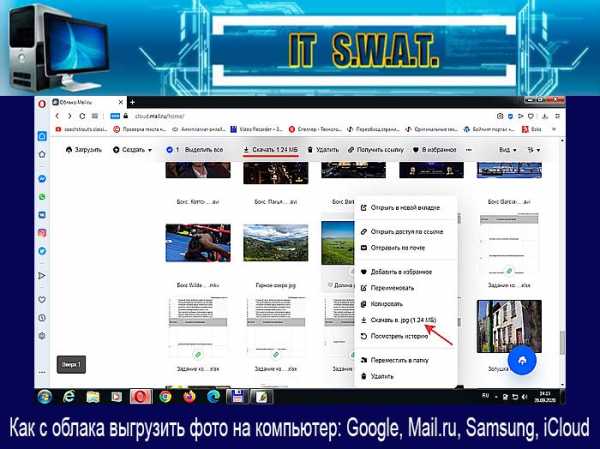
Первые полноценные облачные хранилища появились ещё в 2008 году (Dropbox, Government Cloud и т. д.), что значительно облегчило пользователям жизнь. Ведь такие «клауды» позволили освободить память компьютеров и смартфонов, увеличив тем самым скорость работы устройств, а ещё сделали удобным обмен файлами. По присланной товарищем ссылке пользователь попадает прямиком в тот виртуальный банк данных, где хранится нужный документ, и может легко скачать его на свой ПК. О том, как с облака выгрузить фото на компьютер, и пойдёт речь в данной статье блога itswat.ru.
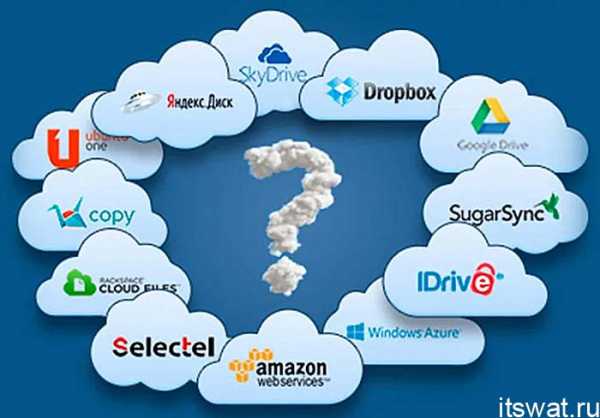
Оглавление статьи:
1. Google 1.1. Google Фото 1.2. Google Диск 2. Mail.ru 3. Samsung Cloud 4. iCloud
- Читайте также: Как отправить на Whatsapp с компьютера сообщение, фото, гифку, видео, музыку или документ >>>
Google – отличный помощник юзеров, он не только найдёт нужную информацию, но и надёжно сохранит важные файлы. Скачать фото с «Гугла» можно несколькими способами.
Google Фото
Например, если на смартфоне с операционной системой Android установлено приложение Google Фото, а в нём настроено автоматическое копирование всех фотографий, сделанных на устройстве. В этом случае даже удалённые с телефона снимки могут быть возвращены в целости и сохранности на ПК. Чтобы это сделать, необходимо:
- Зайти в «Гугл.Архиватор» по данной ссылке https://takeout.google.com/settings/takeout (вход в аккаунт Google в браузере может быть уже выполнен, значит, авторизоваться не придётся, иначе потребуется ввести соответствующие логин и пароль).
- Создать экспорт, отметив галочками нужные типы данных — Google Фото и/или другие.
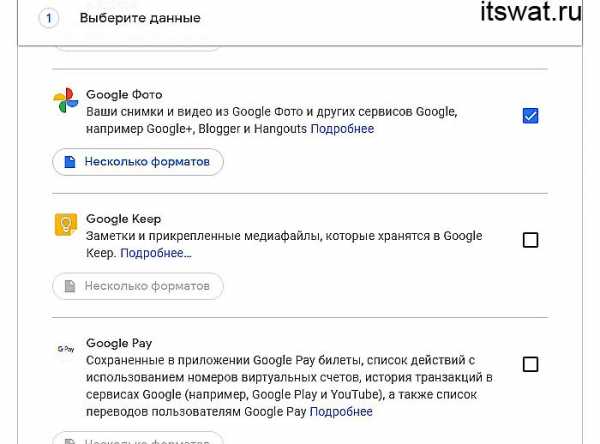
Проще всего предварительно удалить галки со всех пунктов, нажав на команду «Отменить выбор».
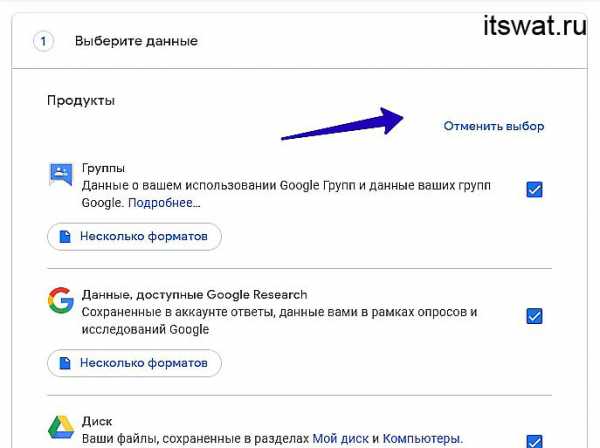
Все данные Google Фото экспортируются в разных форматах – это могут быть оригинальные или отредактированные изображения и видеофайлы.
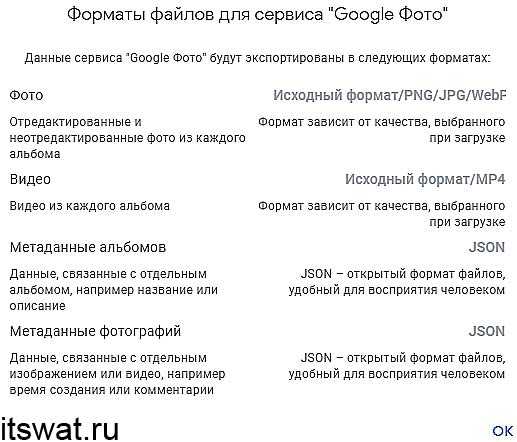
В разных ситуациях становится доступен или недоступен фильтр по выбору альбомов, соответственно, в первом случае пользователь может отметить только нужные фото, а во втором – автоматически выгрузится сразу всё, что есть в облаке Google на текущий момент.
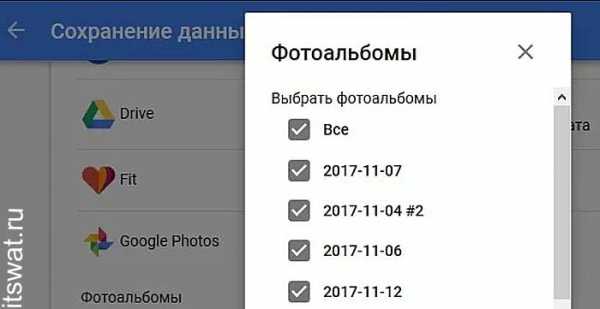
- Опуститься посредством бегунка к концу списка и нажать на кнопку «Далее».
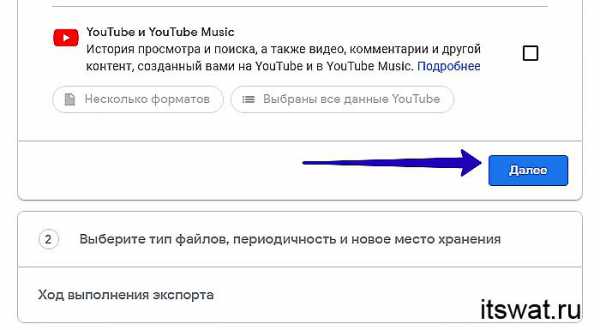
- Выбрать тип будущего архива, способ его получения (по ссылке на почту или с перемещением в одно из хранилищ), периодичность выгрузки (единоразово или через заданный промежуток времени) и максимальный размер экспортируемого элемента. Подтвердить выбор нажатием кнопки «Создать экспорт».
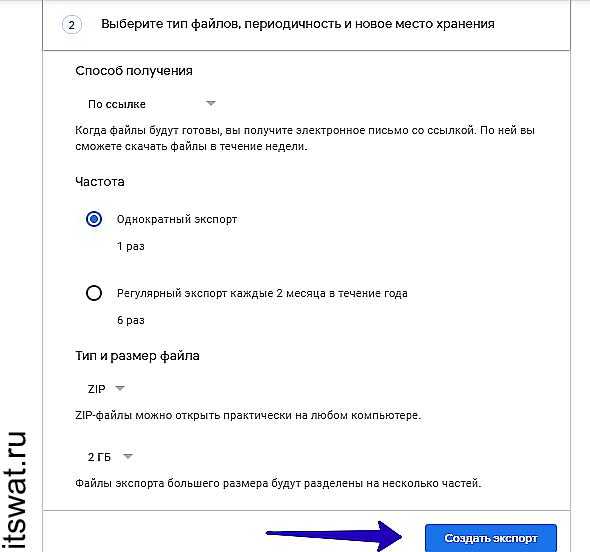
- Подождать, пока архив будет создан.
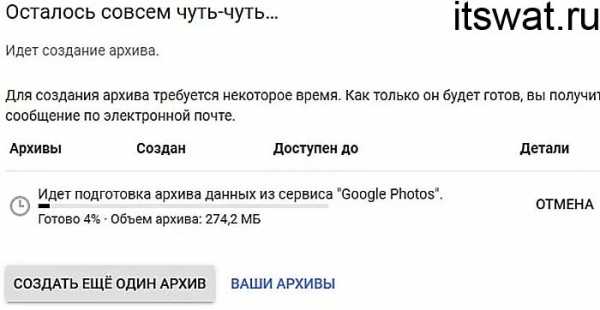
- Зайти к себе на почту, перейти по полученной ссылке, скачать архив на ПК и распаковать его.
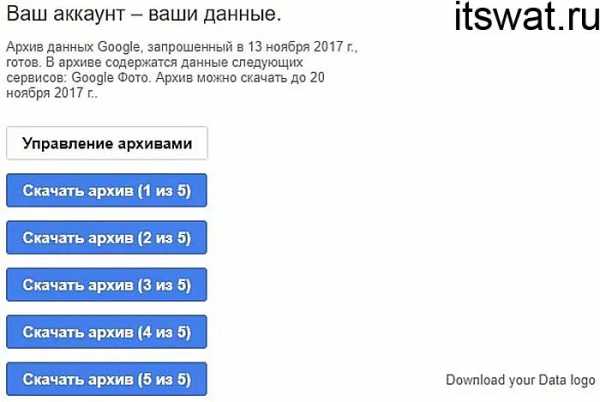
Google Диск
Если данные хранятся на Google Диске, то их можно выгрузить на любое устройство. Например, на компьютер, для чего надо:
- Открыть страницу https://drive.google.com/drive/my-drive (потребуется авторизация в аккаунте, чтобы попасть на Диск).
- Выбрать одно или несколько фото (нажатие на клавишу Ctrl позволит выделить файлы вразброс, а на Shift – несколько рядом). Сделать правый щелчок мышкой и выбрать команду «Скачать».
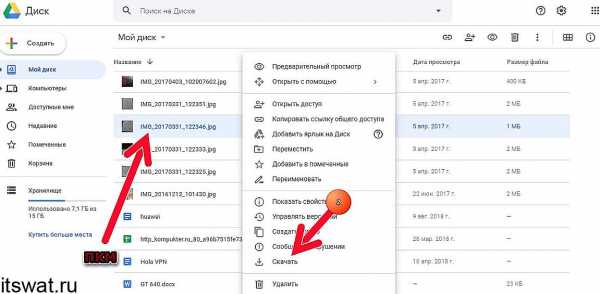
- В папку с загруженными снимками можно перейти прямо из браузера, используя кнопку «Загрузки», которая отыщется в верхнем правом углу.
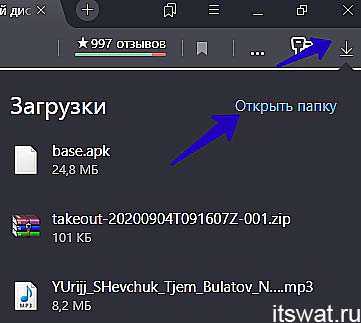
Mail.ru
Чтобы выгрузить снимки с облака mail.ru на смартфон, предварительно следует на него установить из Маркета специальное приложение, которое имеет то же имя, что и само хранилище. Затем:
- Зайти на устройстве в приложение, а в нём открыть раздел «Галерея».
- Пометить галкой нужные фото и нажать на три вертикальных точки в верхнем правом углу для раскрытия командного меню.
- Выбрать из списка команду «Сохранить в галерею».
Существует и портативная версия утилиты, инсталлировать её на компьютер совсем необязательно, так как в «клауд» легко попасть из любого браузера.
Однако приложение значительно ускоряет и облегчает процесс загрузки и выгрузки файлов, для чего достаточно:
- Найти на ПК папку Cloud.Mail.Ru, вручную исследовав его «недры» или воспользовавшись поисковой строкой.
- Открыть папку, скопировать всё или некоторое её содержимое в любое место на локальном диске.
Если приложения на ПК нет, то на помощь придёт любой браузер, а в нём нужно:
- Войти в личный почтовый ящик Mail.Ru и нажать на иконку облака, расположенную под главным меню.
- Скачать одно фото, при наведении на которое в уголке появится кнопка со стрелкой.
- Или предварительно выбрать несколько файлов, используя клавиши Ctrl и Shift, а затем нажать на команду «Скачать» в верхней части окошка.
Внимание! В облаке от mail существуют ограничения по скачиванию (смотрите картинку ниже), чтобы скачать файлы объёмом больше 4 ГБ можно попробовать такие хитрости, как:
- Не работать в браузерах Microsoft Edge и Internet Explorer.
- Включить использование сторонних cookie-файлов.
- Или, если предыдущие пункты не помогли, воспользоваться программой «Диск-О», которую предварительно нужно инсталлировать на ПК.
Samsung Cloud
Данные, хранимые пользователями в Samsung Cloud, теперь (с октября 2018 года) стали доступны и с ПК, ранее же облаком от «Самсунга» можно было пользоваться только с мобильных устройств. Для скачивания файлов нужно на компьютере в любом браузере перейти на страницу https://support.samsungcloud.com/#/login и авторизоваться.
Находясь в облаке, пользователь сможет производить с файлами различные действия, в том числе и выгрузку на компьютер.
iCloud
Фотоснимки из облака iCloud можно выгрузить на любое устройство iOS, для этого следует:
- Перейти в «Настройки» и ввести своё имя.
- Выбрать iCloud, затем «Фото».
- Использовать команду «Сохранение оригиналов».
Скачать их можно и на ПК, для этого нужно предварительно инсталлировать программу iCloud для Windows, открыть её, а в ней:
- Перейти к «Параметрам» фото посредством соответствующей кнопки.
- Активировать Фото iCloud.
- Подтвердить действие нажатием кнопок «Готово» и «Применить».
Так проводится включение нужной функции на ПК, включить её нужно и на мобильном устройстве, что легко делается в настройках.
После этого выгрузить с облака нужные фотографии не составит труда — все они отобразятся в Фото iCloud, перейти к которому можно через проводник Windows, Для скачивания следует дважды щёлкнуть по снимку или использовать функцию «Загрузить…».
Принцип выгрузки данных с облачных хранилищ всегда однотипен. В некоторые из них можно попасть из браузера, для остальных потребуется установить специальную программу. Но в любом случае в облаке обязательно найдётся кнопочка «Скачать», «Выгрузить» или что-то с тем же смыслом.
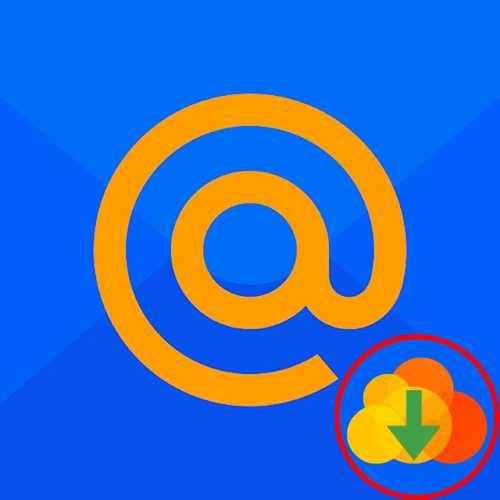
Облачное хранение файлов давно стало частью обихода и культуры онлайн-сёрфинга, а сервисов для подобного размещения данных — великое множество. Не отстаёт и Облако Mail.ru, на серверах которого можно хранить всё, что душе угодно. О способах того, как скачать данные с Облака Mail.ru, мы расскажем в рамках текущей статьи.
Способ 1: Скачивание по ссылке
Самый простой способ заключается в том, чтобы нажать на предлагаемую для скачивания ссылку. Она может никак особенно не выделяться или предстать в виде кнопки примерно такого вида:
Кликнув по элементу, ответственному за переход в Облако, вы окажетесь в режиме предпросмотра файла, который желаете скачать. В случае с изображениями или видео те попробуют отобразиться сразу, без непосредственной загрузки. А для того чтобы их загрузить, нажмите кнопку «Скачать».
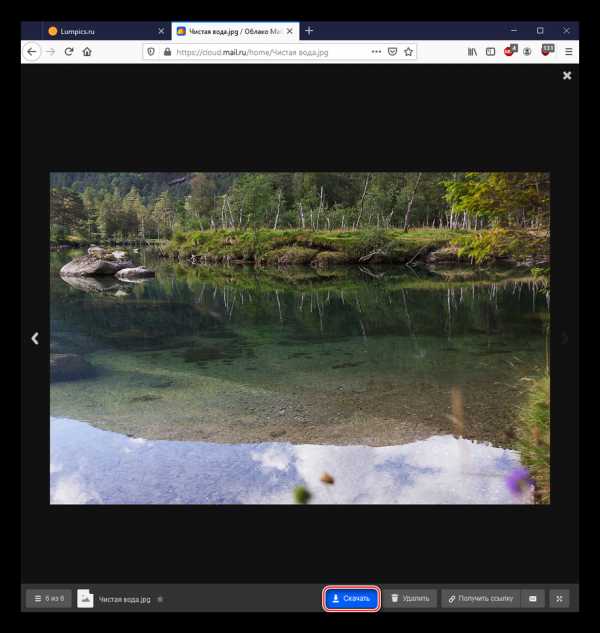
Сервис и браузер предложат «Открыть в…» или «Сохранить файл». Выберите один из вариантов, который вам удобнее, и подтвердите его.

Как видите, никаких сложных или избыточных манипуляций для скачивания таким образом не нужно. Загрузка с Облака Mail.ru не отличается ничем от загрузки с различных файлообменников, разве что для этого не требуется ожидания.
Способ 2: Приложение от Mail.ru для ПК
Кроме загрузки по ссылке есть возможность установить прямое соединение с личным Облаком Mail.ru. Чтобы реализовать такой способ подключения, нужно установить приложение Диск-О от Mail.ru, для этого:
Перейти на сайт Облако Mail.ru
- Перейдите по ссылке, представленной выше. Кликните по «Скачать», а затем по «Приложение для ПК».
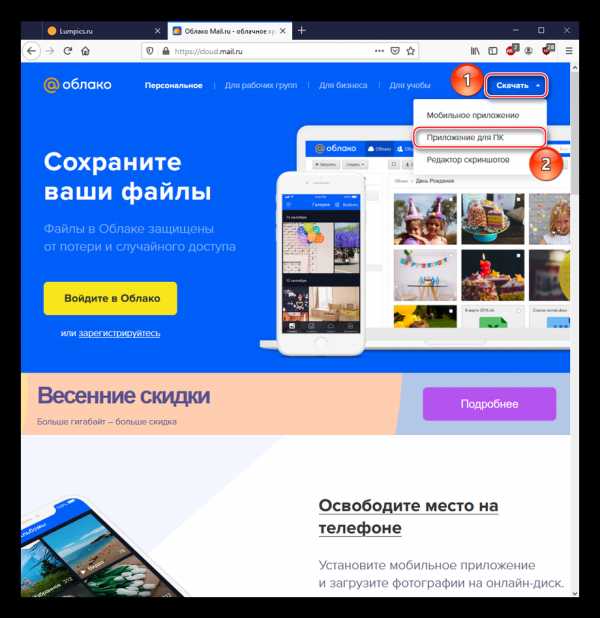
Нажмите «Скачать для Windows».</li>
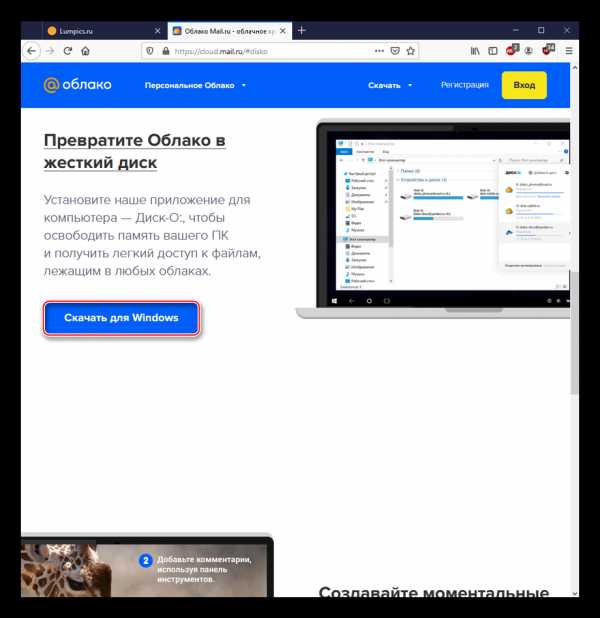
Примечание: способ скачивания был описан для ситуаций, если вы не авторизированы в Mail.ru, в обратном случае при переходе на веб-страницу Облако Mail.ru вас закинет непосредственно в хранилище. Тогда нажмите на «Облако для ПК» и «Скачать для Windows», после чего произойдёт перенаправление на сайт программы Диск-О, где вновь надо будет нажать «Скачать для Windows».
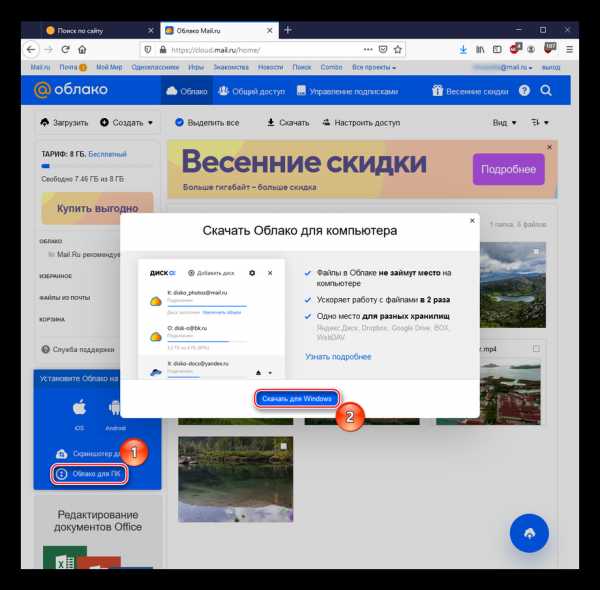
Выберите «Сохранить файл» и определите его место на компьютере.</li>

Запустите файл из места, где вы его сохранили, и кликните по «Начать установку».</li>
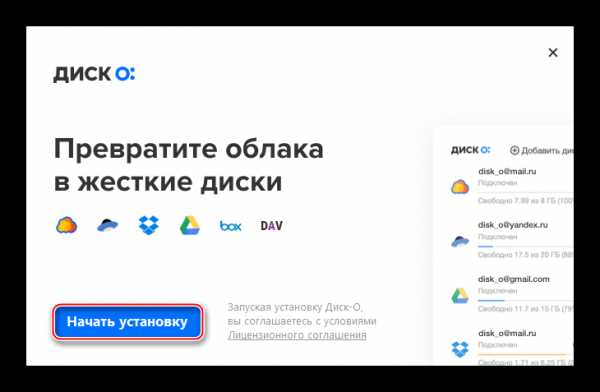
Примечание: исполнительный файл не будет запрашивать места установки, по умолчанию устанавливаясь в «C:Users(Имя пользователя)AppDataLocalMail.RuDisk-ODisko.exe».
Подождите, пока установка завершится.</li>
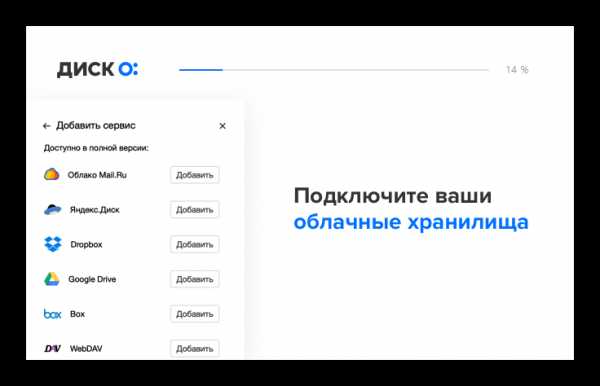
Нажмите «Добавить» напротив строки «Облако Mail.Ru».</li>
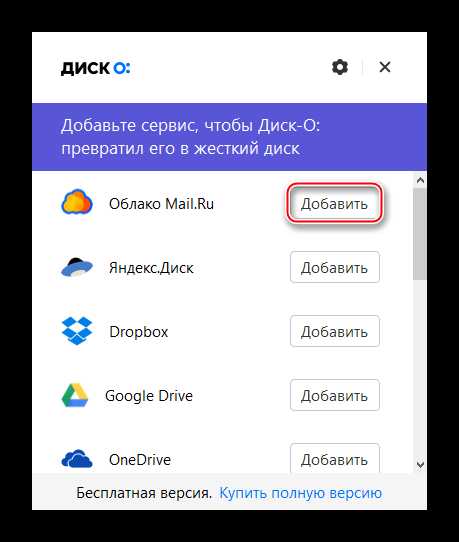
Выберите предпочтительный способ входа, то есть кликните по «Войдите через Mail.Ru», если вы авторизованы на сайте, или заполните строчки «Логин» и «Пароль», после чего нажмите «Подключить».</li>
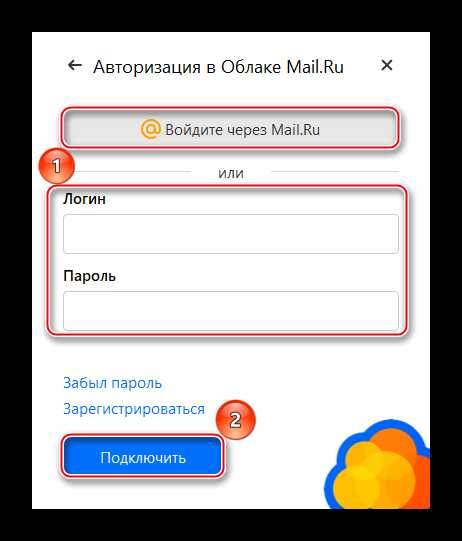
После соединения с сервисом Облако Mail.ru приложение автоматически добавит новый диск под буквой «Z:» и именем, содержащим ваш почтовый адрес.</li>
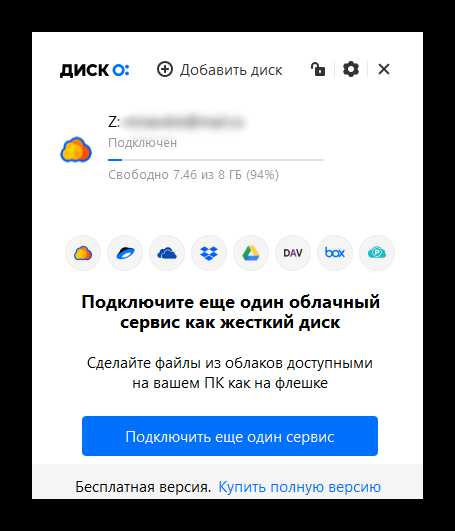
Войдите в «Проводник» и зайдите во вновь подключённый диск.</li>
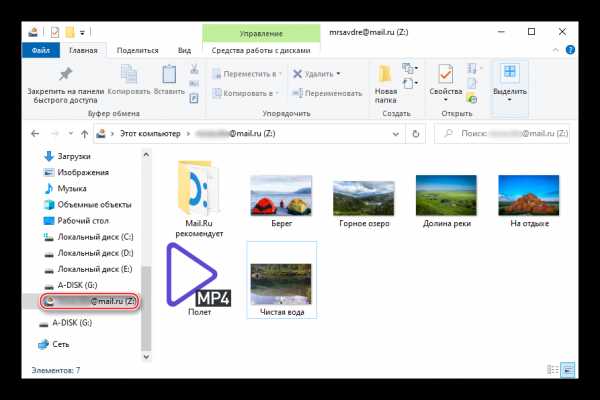
Найдите нужный для скачивания файл и перетащите его на любой «Локальный диск» (также можно воспользоваться функцией «Копировать-Вставить»).</li>
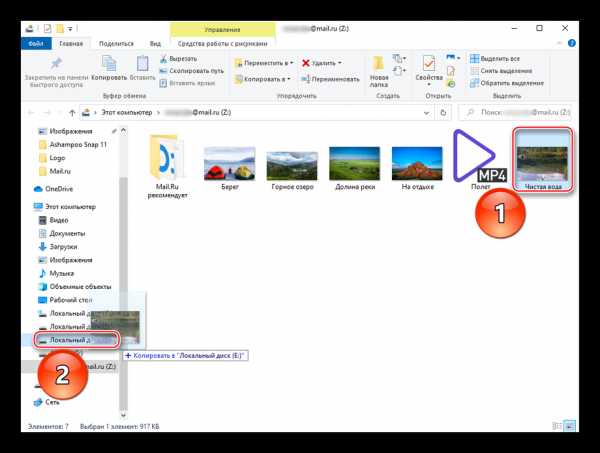
Так вы можете сделать облачное хранилище дополнительным диском персонального компьютера и с лёгкостью перемещать файлы с него. Кроме того, приложение способно работать не только с сервисом от Mail.ru, но и с Яндекс.Диск иди Google Drive.
Способ 3: MiPony
Как стороннее решение можно рассмотреть менеджер загрузок MiPony, который обладает функцией загрузки по ссылке и прекрасно справляется с закачкой файлов из облачных хранилищ.
Скачать MiPony
- Перейдите на сайт программы по ссылке выше и воспользуйтесь кнопкой «DOWNLOAD MIPONY».
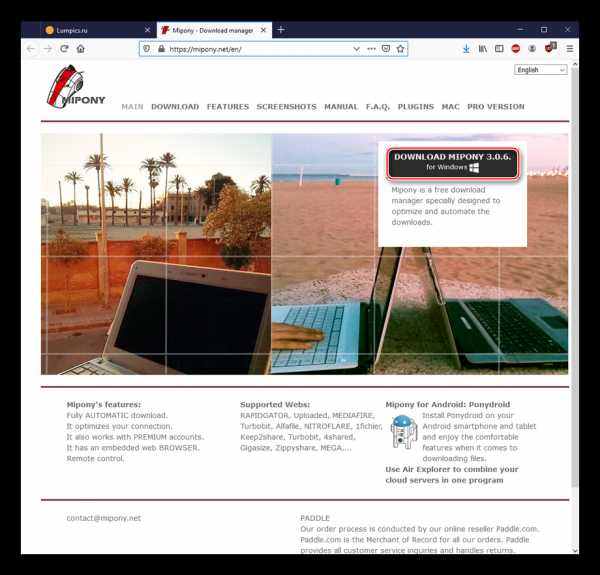
Скачайте исполнительный файл, нажав «Сохранить файл».</li>

Запустите скачанный файл и нажмите «Next».</li>
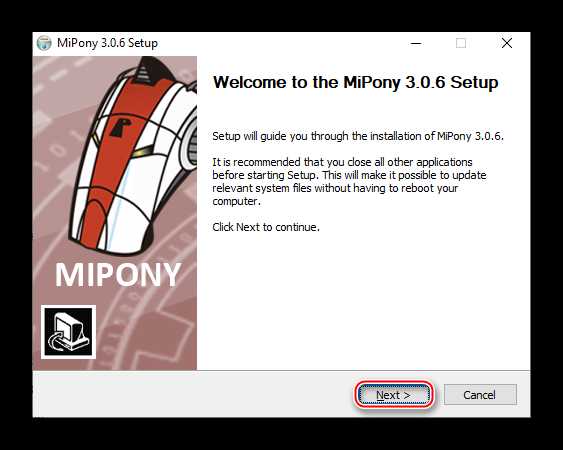
Поставьте галочку напротив строки «I accept the terms of the License Agreement», что означает согласие с условиями лицензии, и кликните по «Next».</li>
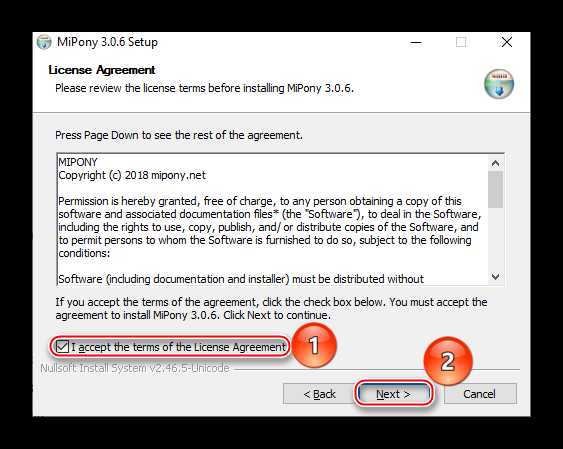
Укажите место расположения программы, нажав «Browse…», после чего нажмите «Install».</li>
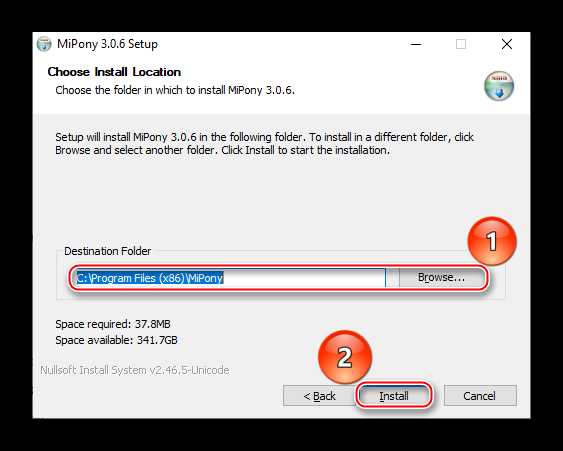
Щёлкните «Finish» по окончании загрузки. Можете не убирать галочку с «Run MiPony», чтобы программа запустилась сразу.</li>
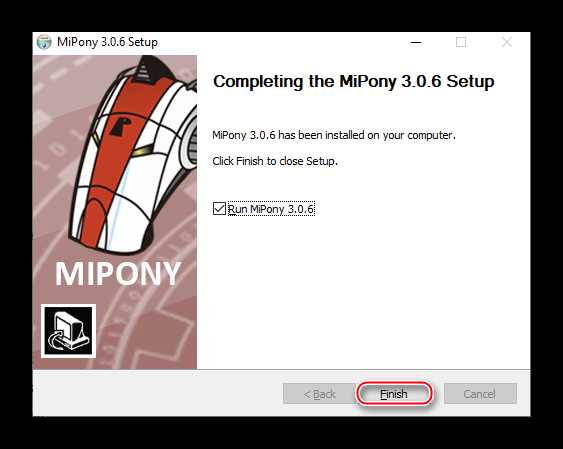
Оставьте или снимите ряд галочек с опций «Direct Download» — функция отслеживания загрузок, «Bittorrent» — встроенный торрент-клиент и «Always perform this check» — постоянный показ этого окна с опциями.</li>
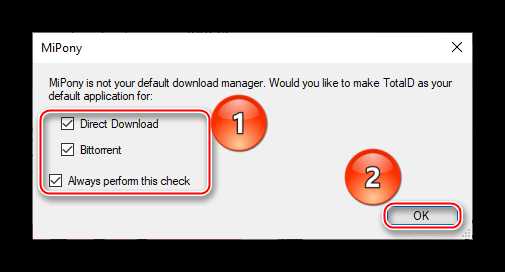
Приведём пример скачивания из собственного облака. Для такой операции откройте сервис, кликните правой кнопкой мыши по файлу, который нужно скачать, и нажмите «Настроить доступ по ссылке».</li>
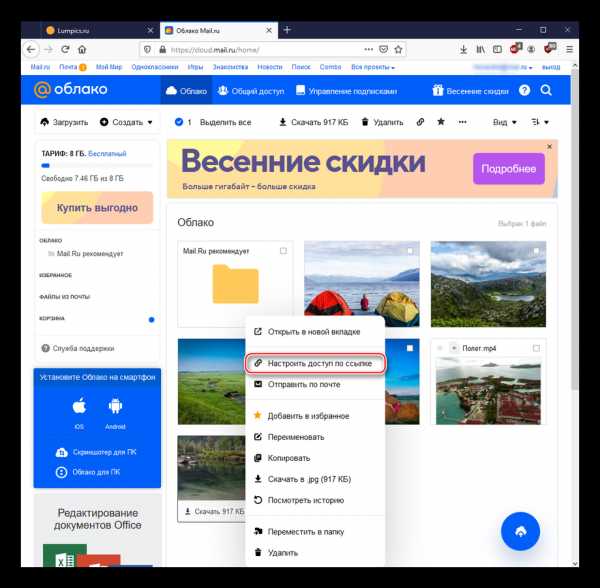
Кликните на значок копирования справа от ссылки.</li>
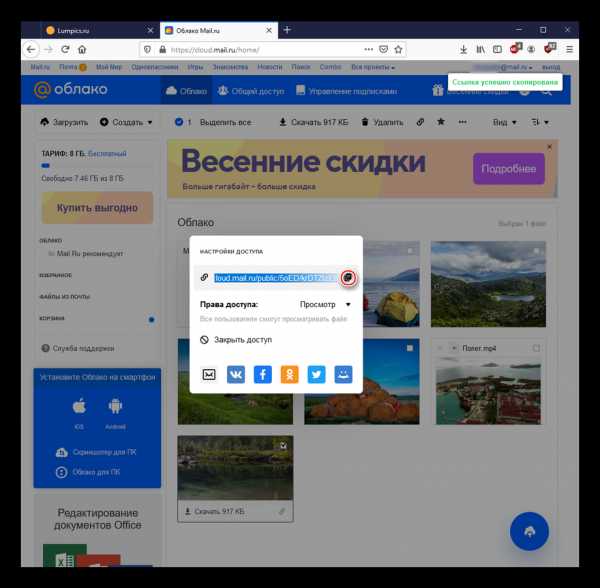
В MiPony кликните по «Добавить ссылки», вставьте скопированную ссылку в текстовое поле ниже. Она может и автоматически перенестись из буфера обмена, но если такого не произошло, используйте пункт «Вставить и обнаружить ссылки». В завершение выделите галочкой файл для скачивания и нажмите «Скачать выбранное в папку…».</li>
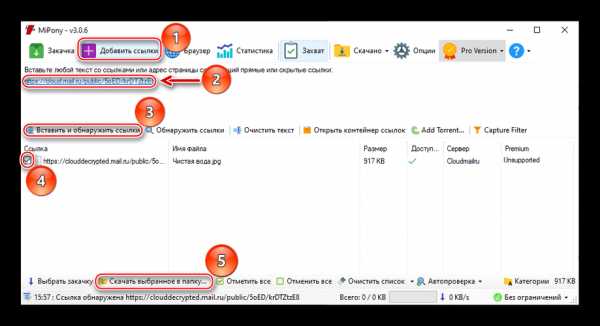
Задайте имя для подпапки, куда будет сохранён файл, и саму папку для сохранения с помощью кнопки «Выбрать…», подтвердив действия на «ОК».</li>
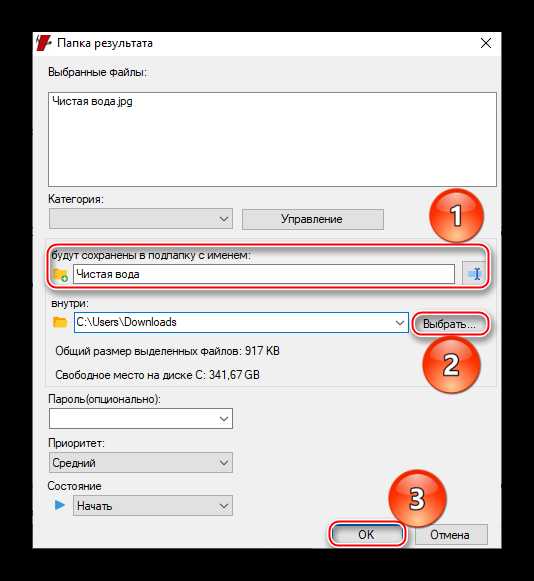
Поставьте галочку напротив «Я согласен с условиями сервиса» и переходите далее.</li>
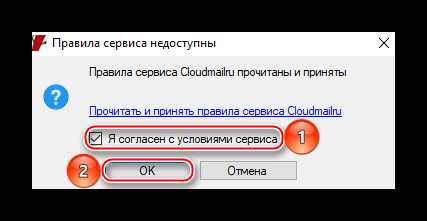
Дождитесь отображения «100%» полоской закачки.</li>
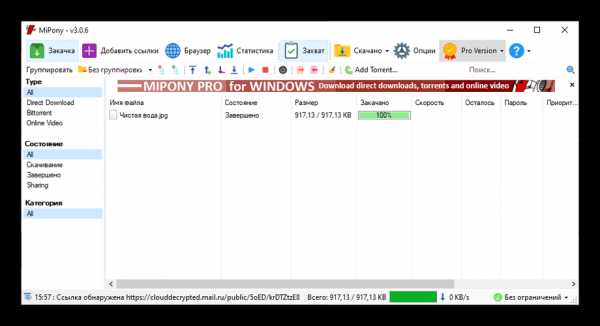
Проверьте указанную при загрузке папку.</li>
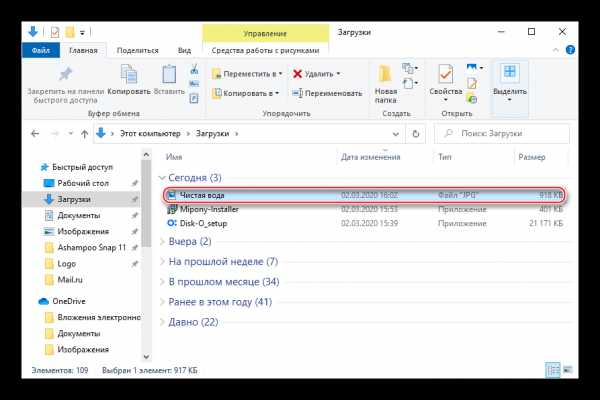
Примечание: в некоторых случаях подпапка может не создаться, поэтому рекомендуется создавать папку для скачиваемых файлов вручную.
Закачка с Облака Mail.ru через MiPony рекомендуется для скачивания большого количества и/или объёмных файлов: так менеджер загрузок проявит себя максимально эффективно.
Способ 4: Приложение от Mail.ru для смартфона
Получение файлов с облачного сервиса доступно и для смартфонов под управлением Android и iOS не только через браузеры, но и с помощью фирменных приложений. Рассмотрим использование облачного сервиса на примере скачивания на Android.
- Войдите в Google Play Маркет и активируйте поисковое поле.
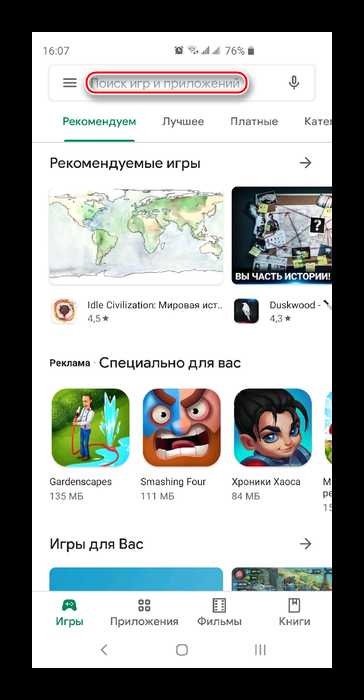
Введите «Облако Mail.ru» и нажмите по результату со значком.</li>Выберите «Установить».</li>По завершении инсталляции тапните на «Открыть».</li>Пропустите приветственный логотип приложения.</li>Ответьте «У МЕНЯ ЕСТЬ ОБЛАКО», если вы уже зарегистрированы, или «Я НОВЫЙ ПОЛЬЗОВАТЕЛЬ», если аккаунта в Mail.ru нет.</li>Зарегистрируйтесь или войдите под своим логином и паролем (увы, этот этап нам не удалось запечатлеть отдельно из-за строгой политики безопасности Mail.ru), после чего нажмите «ПРИНИМАЮ» относительно лицензионного соглашения.</li>Нажмите «ПРОПУСТИТЬ», чтобы не создавать альтернативное условие входа по PIN-коду.</li>Выберите фотографию, которую хотите загрузить.</li>Нажмите по трём точкам в правом верхнем углу.</li>Тапните по пункту «Сохранить в галерею».</li>Переключитесь в категорию «Файлы», а затем нажмите по трём точкам напротив файла, который нужно загрузить.</li>Тапните по «Сохранить в…».</li>Определите папку, куда хотите поместить файлы из сервиса.</li>Нажмите «ВЫБРАТЬ», после чего начнётся скачивание, и файл можно будет найти в определённой папке.</li></ol>
Использование приложения – лучший способ скачивания файлов со своего хранилища на телефон. Отметим, что для iOS процесс установки и загрузки данных с Облако Mail.ru аналогичен, с поправкой на использование App Store.
Мы рассказали, как скачать данные с Облака Mail.ru. Это можно осуществить различными, предложенными самим сервисом, вариантами, но также не стоит забывать сторонние решения вроде MiPony, которые подходят для скачивания нескольких больших файлов.
Читайте также:Как создать Облако Mail.RuКак пользоваться Облаком Mail.RuМы рады, что смогли помочь Вам в решении проблемы.Опишите, что у вас не получилось. Наши специалисты постараются ответить максимально быстро.
Помогла ли вам эта статья?
Используемые источники:
- https://protect-sc.ru/kak-zayti-na-oblako-na-ayfone-i-kakoy-servis-oblachnogo-hranilischa-vybrat.html
- https://itswat.ru/kak-s-oblaka-vygruzit-foto-na-kompyuter/
- https://lumpics.ru/how-to-download-data-from-mail-ru-cloud/
Salesforce and Data Protection: How to Stay In-cloud and Keep Compliance with Regulation
Если вы работаете, например, в банковской, финансовой, страховой или медицинской сфере, вышеуказанные ограничения могут показаться вам детскими. Это связано с тем, что некоторые сферы бизнеса требуют одновременно самой современной функциональности и высочайшей безопасности. Означает ли это, что они не могут использовать "облачные" CRM, такие как Salesforce? Не совсем.
Хотя последствия нарушения законодательства о защите данных пугают, это не означает, что вам нужно попрощаться со своей "облачной" CRM-системой.
На сайте Connecting Softwareмы разработали решение, которое дополняет Ваши усилия по соблюдению правил защиты данных и позволяет наслаждаться лучшим опытом Salesforce.
Решение называется Document Extractor. Позвольте мне объяснить, как именно это улучшает ваши бизнес-процессы.
Идея проста, но эффективна. Когда вы загружаете элемент данных или документ в Salesforce, он обнаруживается службой Document Extractor, работающей в фоновом режиме. Он создает копию файла в SharePoint и ссылку, указывающую на исходное местоположение. Наконец, он удаляет файл в Salesforce. Для пользователя нет никакой разницы: несмотря на то, что физически данных там нет, он видит файлы, в которых они находились.
Как видите, мы не спрашиваем, знакомы ли вы с SharePoint. Если вы используете Salesforce - одну из лучших CRM-систем, то, скорее всего, у вас тоже есть SharePoint - отличный инструмент для совместной работы с документами и их хранения. Если нет, то вы должны это сделать.
Таким образом, 1ТП14Т отслеживает документы, связанные со счетами Salesforce, контактами, зацепками, возможностями, котировками, контрактами, заказами, активами и сообщениями электронной почты и создает соответствующую структуру папок на 1ТП24Т, прежде чем разместить документ там.
Таким образом, вы получаете такие преимущества Salesforce, как улучшенная связь и обслуживание клиентов, более высокая эффективность, автоматизация и отчетность, и в то же время более строгое соблюдение правил защиты данных, поскольку вы больше контролируете данные и документы клиентов.
Document Extractor также передает информацию о создателе, редакторе и владельце документа Salesforce в SharePoint для более легкого отслеживания документов. Файлы с корешками имеют те же названия и расширения, что и оригинальные файлы, и их можно искать с помощью Salesforce Global search.
Очень вдумчивой особенностью данного продукта является предотвращение непреднамеренной перезаписи файлов. Когда сервис находит два документа с одинаковым именем в одном и том же месте в Salesforce, он создает два документа на SharePoint и добавляет постфикс, который позволяет обоим файлам существовать на SharePoint.
Услуга лёгкий запуски сотни счетов уже используют его для управления взаимоотношениями с клиентами.
Кроме того, хотя данный продукт разработан для Salesforce, аналогичное облачное решение существует и для SugarCRM. Более того, Connecting Software выпустил Экстрактор с бесшовным креплением для 1ТП21Т.
Несмотря на то, что в настоящее время преобладают проблемы безопасности, стоимость хранения данных в облаке также становится критической для многих компаний. По данным Salesforce отзывы, Его бесплатная емкость для хранения данных очень мала, а когда свободное место закончится, плата за хранение может стать такой же большой, как и ежегодная лицензия.
Действительно, дополнительные дисковые пространства от Salesforce доступны в блоках по 50 или 500 МБ, по цене $125 в месяц за 500 МБ. Насколько это ни разочаровывало, мы можем понять и сотрудников Salesforce: система создана для управления взаимоотношениями с клиентами, а не для хранения документов. Для этого есть и другие инструменты!
В этих условиях использование 1ТП24Т с 1ТП14Т может быть революционным.
Если вы уже используете SharePoint, вам нужен только Document Extractor, и он может быть таким же дешевым, как $6 пользователь/месяц. Привлекательно, правда?
SharePoint тоже не дорогой, и вы даже можете иметь бесплатную версию SharePoint Foundation. Попробуйте трио Salesforce-Document Extractor-SharePoint, и вы получите больший контроль над документами и сэкономите значительные средства.
BitTorrent Sync: торренты в облаках
23 апреля компания BitTorrent официально объявила о начале открытого тестирования своего нового бесплатного сервиса для онлайновой синхронизации данных BitTorrent Sync. С сайта фирмы можно скачать три варианта клиентского приложения BitTorrent Sync: для операционных систем Windows версии XP SP3 и выше, MAC OS X версии 10.6 и выше, а также Linux для компьютеров и NAS на платформах ARM, PowerPC, i386. X64и QirlQ.
Принципиальное отличие BitTorrent Sync от обычных «облачных» сервисов вроде популярного Dropbox заключается в том, что синхронизация файлов здесь осуществляется по хорошо знакомому протоколу BitTorrent, на основе которого работают пиринговые сети. При этом файлы копируются напрямую между подключёнными компьютерами, а не попадают на некие промежуточные серверы, где их можно перехватить или подменить. К тому же благодаря отсутствию «пит-стопов» в «облаке» передача файлов производится на максимальной скорости, доступной в вашей сети.
Суть BitTorrent Sync состоит именно в том, что ваши файлы не лежат где-то в «облаке» на неизвестно где установленном и неизвестно кому принадлежащем сервере, а хранятся только на ваших компьютерах. Протокол BitTorrent при этом применяется исключительно для синхронизации. Весь трафик шифруется 256-битным ключом AES, создаваемым на базе случайной строки, уникальной для каждой пересылаемой папки. Для шифрования используются встроенные криптографические модули операционных систем (системные генераторы случайных чисел), доступ к которым осуществляется через программный интерфейс CryptoAPI в Windows или через символьное псевдоустройство /dev/random в Mac OS X и Linux.
Естественно, сама пиринговая технология нисколько не зависит от того, какая операционная система работает на компьютере, — для доступа к данным достаточно иметь действующий секретный ключ.
Технология BitTorrent Sync позволяет синхронизировать неограниченное число файлов неограниченного объёма — их размер зависит только от ёмкости ваших накопителей. Кроме того, разработчики подчёркивают, что BitTorrent Sync специально создавалась для работы с файлами большого объёма, так что, как «вы можете синхронизировать оригинальные несжатые файлы» — прозрачный намёк на видео высокого разрешения?
Представители BitTorrent заявляют о том, что предварительную версию BitTorrent Sync уже протестировали порядка 20 тысяч человек, синхронизировав более 200 терабайт данных. Сегодня же всем желающим предлагается скачать альфа-версию клиентского приложения и затем поделиться впечатлениями на специализированном форуме.
Для начала работы с BitTorrent Sync нужно установить клиентское приложение на всех синхронизируемых компьютерах и сетевых хранилищах (NAS).
При добавлении каждой папки создаётся её секретный код, Master secret, состоящий из 32 символов. Этот код даёт папке полный доступ для двусторонней синхронизации. Его в любое время можно заменить новым кодом или кодом в системе Base64 длиной более 40 символов. После замены кода для доступа к папке его будет необходимо ввести и на других компьютерах.
Если вам требуется лишь отправлять данные с одного компьютера на другие, а не синхронизировать изменения на всех машинах, следует использовать секретный код «только для чтения». В этом случае только на «главной» машине можно будет изменять данные этой папки, а любые изменения, произведённые на других компьютерах, никак не будут отражаться на «главном».
В целях безопасности можно задействовать не основной секретный код, а одноразовый ключ из 16 символов, который может быть использован только один раз в течение 24 часов после его создания. Такой ключ может предоставлять как полный доступ к сети, так и доступ только для чтения.
В настройках можно задать название компьютера, как оно будет отображаться на других машинах, включить автозагрузку при включении компьютера, изменить порт и переназначить порты, а также ограничить скорость обмена данными.
Доступ к BitTorrent Sync на системах под управлением Linux и на сетевых накопителях NAS на базе ядра Linux осуществляется через веб-интерфейс, функциональность которого повторяет функциональность клиентского приложения.
Расширенные настройки доступны через конфигурационный файл sync.conf. Для этого сначала нужно создать демонстрационный файл с комментариями при помощи команды:
./btsync —config sync.conf
Сохраняем его:
./btsync —dump-sample-config > sync.conf
Отредактировав конфигурационный файл, можно запускать BitTorrent Sync с изменёнными настройками:
./btsync —config sync.conf
* * *
Разумеется, BitTorrent Sync не является заменой облачного хранилища, где всегда хранятся ваши данные и к которым можно получить доступ с любого компьютера. С другой стороны, эта технология позволяет создать личное облако на NAS-сервере, обмен данными с которым осуществляется по протоколу BitTorrent с 256-битным шифрованием.
Кроме того, пользователи могут «расшаривать» для друзей какие-то папки через интернет, например с фильмами или музыкой, причём скорость обмена ограничивается только возможностями сети. Таким образом, можно даже организовывать большие P2P-хранилища с общим ограниченным доступом. Технически же это будет выглядеть просто как обмен зашифрованным трафиком.
Наше знакомство с BitTorrent Sync оказалось более чем удачным: предельно простое в использовании, клиентское приложение позволяет без проблем синхронизировать файлы на разных машинах на максимально доступной скорости. Пожалуй, не хватает только возможности использовать BitTorrent Sync с мобильных устройств — под управлением iOS, Android и Windows 8 Mobile. Мы надеемся, что такая функция в скором времени будет реализована.
Как исправить ошибку синхронизации Origin Cloud (решено)
обновление: Перестаньте получать сообщения об ошибках и замедлите работу вашей системы с помощью нашего инструмента оптимизации. Скачать сейчас по этой ссылке
В Origin Client пользователь может не иметь возможности синхронизировать данные с облаком по нескольким причинам. Это может быть вызвано поврежденной установкой игры, а также обновлениями Windows, DNS или устаревшими системными драйверами.Некоторые геймеры на ПК сообщают об ошибках облачной синхронизации при игре в новую игру. Хотя некоторые клиенты сталкиваются с этой проблемой, специалисты внедрили решение проблемы на объекте клиента.
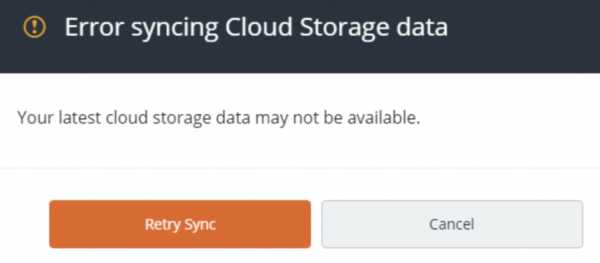
При возникновении подобных проблем рекомендуется выключить и снова включить Origin. Только в случае неудачи можно пробовать другие способы.
Каковы причины ошибок облачной синхронизации Origin?
Вот некоторые виновники первого сбоя:
- Из-за проблем с сетевыми настройками
- Антивирус или брандмауэр также может дать сбой
- Используемая версия Windows устарела
- Устаревшие системные драйверы
- Из-за проблем с DNS
- исходный клиент будет сломан.
Теперь, не теряя времени, следуйте приведенным выше решениям одно за другим, пока не найдете то, которое подходит именно вам.
Запустите Origin от имени администратора
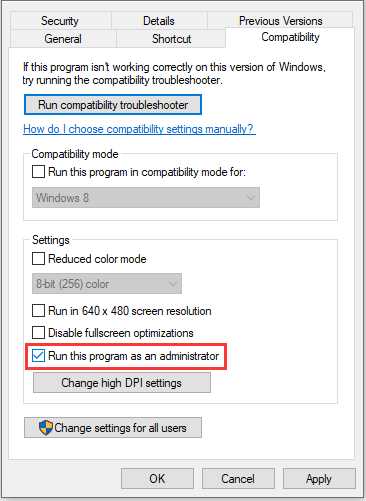
Убедитесь, что вы запускаете Origin от имени администратора. Некоторые системные ресурсы защищены правами администратора. Если в вашем клиенте iOS их нет, это может вызвать проблемы с синхронизацией.
Итак, запустите клиент Origin от имени администратора, чтобы устранить проблему.Для этого выполните следующие действия:
- Закройте Origin> и откройте диспетчер задач, чтобы завершить все связанные процессы.
- Затем щелкните правой кнопкой мыши значок клиента Origin и выберите «Запуск от имени администратора».
- При появлении запроса на контроль учетных записей нажмите Да.
- Попробуйте запустить проблемную игру, чтобы проверить, работает она или нет.
Очистить папку Origin Cache

Чтобы исправить ошибку о том, что Origin не может синхронизировать данные в облаке, попробуйте очистить кеш Origin.Прежде чем продолжить, убедитесь, что все программное обеспечение Origin полностью закрыто.
Обновление за март 2022 г.:
С помощью этого инструмента теперь вы можете предотвратить проблемы с компьютером, например, защититься от потери файлов и вредоносных программ. Кроме того, это отличный способ оптимизировать работу компьютера для достижения максимальной производительности. Программа легко исправляет распространенные ошибки, которые могут возникать в системах Windows - не нужно часами искать и устранять неполадки, когда у вас под рукой есть идеальное решение:
- Шаг 1: Загрузите средство восстановления и оптимизации компьютера (Windows 10, 8, 7, XP, Vista — Microsoft Gold Certified).
- Шаг 2: Нажмите « Начать сканирование », чтобы найти проблемы реестра Windows, которые могут вызывать проблемы с компьютером.
- Шаг 3: Нажмите « Исправить все », чтобы устранить все проблемы.
Вот учебник.
- Одновременно нажмите клавиши Windows и R, чтобы открыть диалоговое окно «Выполнить».
- Затем введите %ProgramData%/Origin в поле и нажмите OK для продолжения.
- Удалите все файлы и папки, кроме папки LocalContent.
- Затем откройте диалоговое окно «Выполнить», введите в поле %AppData% и нажмите «ОК», чтобы продолжить.
- Перейдите в AppData и удалите папку Origin.
Затем перезагрузите компьютер и проверьте, устранена ли ошибка синхронизации данных облачного хранилища Origin.
Обновите графический драйвер
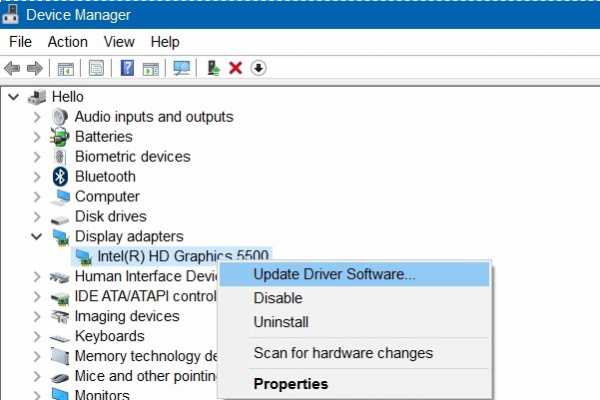
Чтобы исправить ошибку синхронизации данных облачного хранилища Origin, попробуйте обновить графический драйвер.
Вот учебник.
- Одновременно нажмите клавиши Windows и R, чтобы открыть диалоговое окно «Выполнить».
- Введите devmgmt.msc в поле и нажмите OK, чтобы продолжить. (Вы также можете прочитать 10 способов открыть диспетчер устройств в Windows 10, чтобы узнать о других способах открытия диспетчера устройств.)
- Во всплывающем окне разверните видеокарту.
- Выберите свой графический драйвер из списка.
- Затем выберите Обновить драйвер, чтобы продолжить.
- Во всплывающем окне выберите «Автоматически искать обновленное программное обеспечение драйвера».
- Затем следуйте инструкциям на экране, чтобы продолжить.
Отключить антивирус и брандмауэр
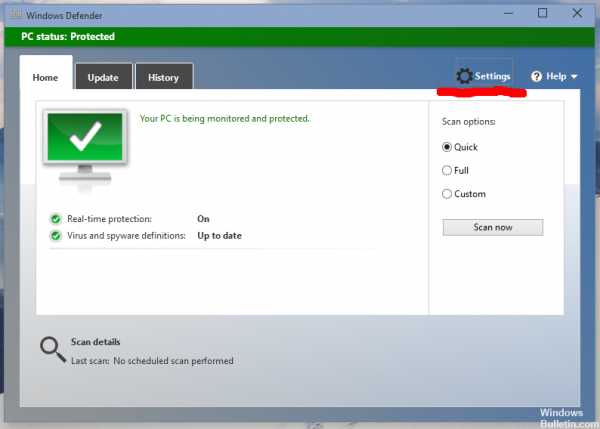
Шаг 1. Выйдите из игры и клиента Origin.
Шаг 2: Отключите антивирусное программное обеспечение Windows.
Шаг 3: Также отключите брандмауэр.
Шаг 4: Если вы больше не видите ту же ошибку, добавьте исключение для игры и клиента Origin в настройках антивируса и брандмауэра.
Шаг 5: Не забудьте включить антивирус и брандмауэр.
Попробуйте другую сеть или прямой кабель
Шаг 1: Выйдите из игры.
Шаг 2. Переключитесь на другую сеть или используйте кабель вместо Wi-Fi. Если нет другой доступной сети, вы можете использовать мобильную точку доступа или VPN, чтобы узнать, не является ли причиной проблемы ваш интернет-провайдер.
Шаг 3: Перезапустите игру.
После выполнения всех шагов вы обновили графический драйвер и перезагрузили компьютер, чтобы проверить, устранена ли ошибка облачной синхронизации Origin.
Проблемы с DNS, устаревшие Windows и системные драйверы, а также поврежденные установки клиента Origin или игры могут вызвать проблемы с синхронизацией. Это не позволит игрокам синхронизировать свои данные облачного сохранения с любой игрой в клиенте Origin. Однако это не всегда является проблемой для читателя. он также может обучать программистов.
Несмотря на множество причин, которые могут привести к этой ошибке синхронизации, существует несколько решений. Как пользователь, вы можете использовать опцию «Повторная синхронизация» или кнопку «Все равно играть».Нажмите и играйте.
Если вы получаете сообщение об ошибке Origin при синхронизации данных в облаке, попробуйте четыре решения. Они должны работать, и вы все еще можете наслаждаться игрой.
РЕКОМЕНДАЦИИ СОТРУДНИКОВ: Если у вас возникли проблемы с компьютером, щелкните здесь, чтобы устранить неполадки Windows и оптимизировать производительность системы.

CCNA, веб-разработчик, средство устранения неполадок компьютера
Я компьютерный энтузиаст и практикующий IT-специалист.Имею многолетний опыт работы в области компьютерного программирования, устранения неполадок и ремонта оборудования. Я специализируюсь на создании веб-сайтов и проектировании баз данных. Я также сертифицирован CCNA для проектирования сетей и решения проблем.
.4 надежных способа исправить ошибку источника в
облачной синхронизации данных4 надежных способа исправить ошибку Origin при синхронизации данных облачного хранилища
Сводка:
Что такое ошибка Origin при синхронизации облачных данных? Что вызывает ошибку при синхронизации данных в облаке? Как исправить ошибку Origin, которая не может синхронизировать облачные данные? Этот пост от MiniTool покажет 4 способа исправить ошибку Origin при синхронизации данных с облаком.
Многие пользователи Origin жалуются на то, что они сталкиваются с ошибкой облачной синхронизации каждый раз, когда получают доступ к своим сохраненным играм. Столкнувшись с ошибкой Origin при синхронизации данных в облаке, пользователи были расстроены, так как думали, что их данные и файлы были потеряны.
Если вы также столкнулись с той же ошибкой, Origin не может синхронизировать данные в облаке, вы обратились по адресу. В этом посте вы узнаете, как исправить ошибку Origin при синхронизации данных с облаком.
4 способа исправить ошибку источника при синхронизации облачных данных
В этой части мы покажем вам, как исправить ошибку источника при синхронизации данных с облаком.
Метод 1. Восстановить сохранение внутри Origin
Чтобы исправить ошибку Origin при синхронизации данных с облачным хранилищем, вы можете использовать Восстановить сохранение внутри Origin.
Теперь урок.
- Откройте клиент Origin.
- Затем нажмите Мои игры , чтобы выбрать игру, в которой вы столкнулись с ошибкой Origin не может синхронизировать данные в облаке.
- Нажмите Подробнее об игре .
- Затем выберите Облачное хранилище и Восстановить Сохранить .
- Это действие позволит вам восстановить любые сохраненные игры, которые были ошибочно удалены из-за ошибки.
После выполнения всех действий перезапустите Origin и проверьте, устранена ли ошибка облачной синхронизации.
Способ 2. Очистить папку кэша Origin
Чтобы исправить ошибку, при которой Origin не может синхронизировать данные в облаке, попробуйте очистить кэш Origin.Но прежде чем продолжить, убедитесь, что все программное обеспечение Origin полностью закрыто.
Теперь урок.
- нажмите одновременно клавишу Windows и клавишу R , чтобы открыть диалоговое окно Run .
- Затем введите % ProgramData% / Origin в поле и нажмите справа , чтобы продолжить.
- Удалить все файлы и папки, кроме Локальное содержимое .
- Затем откройте диалоговое окно «Выполнить», введите % Application Data% в поле и нажмите справа продолжить.
- Перейдите к Application Data и удалите файл Origin из папки .
Затем перезагрузите компьютер и проверьте, устранена ли ошибка Origin при синхронизации данных с облаком.
Способ 3. Перезагрузите модем и маршрутизатор
Некоторые пользователи сообщили, что исправили ошибку облачной синхронизации после перезапуска модема и маршрутизатора. Итак, если вы столкнулись с ошибкой Origin, которая не может синхронизировать данные в облаке, вы можете попробовать перезагрузить модем и маршрутизатор.
Статья по теме: Модем и маршрутизатор: в чем разница?
Способ 4. Обновите графический драйвер
Чтобы исправить ошибку Origin при синхронизации данных в облаке, попробуйте обновить графический драйвер.
Теперь урок.
- нажмите одновременно клавишу Windows и клавишу R , чтобы открыть диалоговое окно Run .
- Введите devmgmt.msc в поле и нажмите OK, чтобы продолжить.(Вы также можете прочитать статью о 10 способах открытия диспетчера устройств Windows 10, чтобы узнать о других способах открытия диспетчера устройств.)
- Во всплывающем окне разверните файл Адаптер дисплея .
- Выберите свой графический драйвер из списка.
- Затем выберите Обновить драйвер Продолжить.
- Во всплывающем окне выберите Автоматический поиск обновленного программного обеспечения драйвера .
- Затем следуйте инструкциям на экране, чтобы продолжить.
Выполнив все шаги, вы обновили драйвер видеокарты и перезагрузили компьютер, чтобы проверить, исправлена ли ошибка облачной синхронизации Origin.
Как обновить драйверы устройств в Windows 10 (2 способа)Как обновить драйверы устройств в Windows 10? Ознакомьтесь с двумя способами обновления драйверов Windows 10.Руководство по обновлению всех драйверов Windows 10 также находится здесь.
ПодробнееЗаключительные слова
В общем, в этом посте представлены 4 способа исправить ошибку Origin Can't Sync Cloud Data. Если вы столкнулись с той же ошибкой, попробуйте эти решения. Если у вас есть идея получше, как исправить ошибку Origin при синхронизации данных с облаком, вы можете поделиться ею в области комментариев.
.Исходная ошибка Ошибка синхронизации облачных данных
Многие пользователи Origin сталкивались с ошибкой при синхронизации данных из облачного хранилища всякий раз, когда они пытались получить доступ к своим сохраненным играм.
Не забудьте добавить белый список на наш сайт. Уведомление не исчезнет, пока вы этого не сделаете.
Вы ненавидите рекламу, мы поняли. Мы тоже. К сожалению, это единственный способ, которым мы можем продолжать предоставлять отличный контент и советы о том, как исправить самые серьезные технические проблемы.Вы можете поддержать нашу команду из 30 участников, добавив их в белый список. Мы показываем только несколько объявлений на странице, не препятствуя доступу к контенту.
Я внесу ваш сайт в белый список, мне все равно
Это вызвало много гнева и разочарования, так как некоторые пользователи почувствовали, что потеряли целый набор сохраненных игровых данных.
Вот что сказал один пользователь на форумах EA Answers:
Похоже, сохранения не сохраняются из Origin.Сегодня я получил предупреждение о том, что мои локальные и облачные сохранения устарели. Я, пользователь, должен был выбрать, какой из них правильный, поэтому я выбрал последние записи. В итоге я потерял более 2 часов игры. И похоже, что локальные сохранения, которые я мог выбрать, теперь были перезаписаны. Кто-нибудь может это подтвердить? Есть ли надежда?
Читайте дальше, чтобы найти наши решения для этого надоедливого сообщения об ошибке.
Вот что вы можете сделать, чтобы исправить ошибку синхронизации Origin с облаком
1.Используйте опцию Восстановить Сохранить в Origin
- Откройте клиент Origin.
- Нажмите Мои игры -> выберите игру, с которой у вас возникли проблемы.
- Нажмите Просмотр сведений об игре -> Выберите Облачное хранилище -> Нажмите Восстановить сохранение.
- Это позволит вам восстановить любые сохраненные игры, которые были удалены по ошибке.
2. Очистить папки кэша Origin
Примечание: Чтобы оптимально использовать этот метод, убедитесь, что все программное обеспечение Origin закрыто.Чтобы убедиться, что это так, откройте диспетчер задач и завершите эти две задачи: Origin.exe и OriginWebHelperService.exe.
- нажать Win+R. клавиши -> набрать %ProgramData%/Origin -> нажать OK.
- Удалить все файлы и папки, кроме НЕ удалять локальное содержимое папки.
- Снова откройте диалоговое окно «Выполнить», нажав Win + R. Клавиши -> Введите % Данные приложения% -> Нажмите Enter.
- Удалить Origin папку, найденную в этом месте.
- Перейти к Данные приложения -> открыть Локальная папка -> удалить найденную там папку Origin .
- Перезагрузите компьютер.
Не удается синхронизировать данные с облаком? Следуйте этим методам
3. Перезагрузите модем и маршрутизатор
Большое количество пользователей сообщили о хороших результатах при использовании этого метода.
В зависимости от конкретного типа модема и маршрутизатора, которые вы используете, точные шаги для этого метода будут различаться. Перезагрузите оба устройства, затем проверьте, сохраняется ли проблема.
4. Обновите драйверы для видеокарты
- нажмите клавиши Win + X на клавиатуре -> выберите Диспетчер устройств из появившегося меню.
- Внутри диспетчера устройств -> Найдите адаптер дисплея и выберите свой видеоадаптер из раскрывающегося списка.
- Щелкните устройство правой кнопкой мыши -> щелкните Обновить драйвер.
- Выберите Автоматический поиск обновленного программного обеспечения драйвера.
- Следуйте инструкциям на экране для завершения настройки.
- Перезагрузите компьютер и проверьте, устранена ли проблема.
Приложение
В сегодняшней статье по ремонту мы узнали, как лучше всего исправить ошибку Origin при синхронизации данных с облаком.
Мы надеемся, что методы из этого списка оказались полезными в вашей конкретной ситуации.
Сообщите нам, если вы успешно решили проблему, используя раздел комментариев ниже.
.Игра не запускается. - Ответить HQ
@ WojtylaJP2 Добро пожаловать на форум!
На будущее, пожалуйста, уточните, с какой игрой/играми у Вас проблема.В Вашем описании видно, что у меня проблема с опцией синхронизации, т.е. облака. Что мы советуем вам сделать, так это отключить его в настройках самого Origin:
.
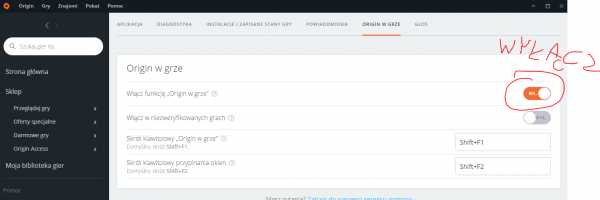
После отключения облака, если ошибка все равно появляется, попробуйте переименовать папку с настройками игры на примере Fifa 17:
Проблема с синхронизацией - отключить облачные сохранения (Происхождение> Настройки приложения> Установки и сохраненные игры> Сохраненные состояния игры ВЫКЛ) затем переименовать папку FIFA 17 , например. FIFA 17 копия , этот каталог находится в библиотеке Documents ( %ПРОФИЛЬ ПОЛЬЗОВАТЕЛЯ%\Documents или %ПРОФИЛЬ ПОЛЬЗОВАТЕЛЯ%\My Documents)> Затем запускайте игру, не меняя никаких настроек!
Примечание: сохранения The Road to Fame и CAREER/Pro Club могут быть удалены!
АНТИВИРУС/БРАНДМАУЕР - Для тестовых целей попробовать временно отключить антивирусное ПО (постоянная защита) - исключить что АВ блокирует запуск игры - по желанию можно добавить Origin C:\ Program Files (x86)\Origin в папку исключения антивируса и папку установки игры (по умолчанию) Origin Games C:\Program Files (x86)\Origin Games
ИНФОРМАЦИЯ: К сожалению, мы получили сообщения о том, что это может быть вызвано антивирусом AVG/Avast или Mcaffe.
Если описанная проблема не устранена, отправьте нам отчет DXDIAG для вашего ответа и всех заголовков, которые перестали работать.Удачи!
.Устранение неполадок синхронизации OneDrive
Важно:
Поддержка устаревшего приложения синхронизации OneDrive для бизнеса с SharePoint Online прекращена. Если вы видите этот значок на панели задач, прочтите эту статью, чтобы узнать больше.
Сожалеем, что у вас возникли проблемы с синхронизацией OneDrive. Чтобы помочь вам решить проблему, выберите значок, который появляется для вас, из списка ниже.
Если вы видите код ошибки, прочтите, что означают коды ошибок OneDrive?
Если искомого значка OneDrive здесь нет, прочтите статью Что означают значки OneDrive?
| Наши специалисты по устранению неполадок могут помочь ответить на ваши вопросы об OneDrive. Начало |
Я не вижу значка OneDrive
Windows
На вашем ПК вы должны увидеть белый или синий значок облака OneDrive в области уведомлений в правой части панели задач.
Возможно, вам потребуется щелкнуть стрелку Показать скрытые значки рядом с областью уведомлений, чтобы увидеть значок OneDrive .
Если значок не отображается в области уведомлений, возможно, OneDrive не запущен. Нажмите кнопку Start , введите OneDrive в поле поиска, а затем выберите OneDrive в результатах поиска.
Компьютер Mac
На Mac вы увидите значка OneDrive в верхней строке меню. Если вы не видите строку меню, вам может потребоваться настроить Общие настройки . Дополнительные сведения см. в разделе Служба поддержки Apple.
Если значок не отображается в области меню состояния, возможно, OneDrive не запущен:
-
Найдите приложение OneDrive в папке Applications .
-
Щелкните правой кнопкой мыши OneDrive и выберите Показать пакет .
-
Перейти к папке Содержание > Ресурсы .
-
Дважды щелкните ResetOneDriveApp.команда (или ResetOneDriveAppStandalone.command , если вы используете автономное приложение).
-
Запустите приложение OneDrive и завершите процесс установки.
Не выполнен вход в OneDrive
-
Выберите кнопку «Пуск» , найдите «OneDrive», затем откройте приложение:
90 107 -
Для Windows 10 выберите классическое приложение OneDrive .
90 114
-
Для Windows 7 в разделе Программы выберите Microsoft OneDrive .
-
В Windows 8.1 найдите OneDrive , а затем выберите приложение OneDrive .
90 135 -
Когда запустится программа установки OneDrive, войдите в свою личную или рабочую учетную запись, а затем выберите Войти .
90 143
Заблокированный файл
Значок замкаOneDrive отобразит значок замка рядом со статусом синхронизации, если файл или папка имеют настройки, препятствующие синхронизации.
Узнайте больше об ограничениях синхронизации файлов и папок.
Мигающий значок OneDrive в Android
Значок облака OneDrive может иногда появляться в области уведомлений Android как часть обычного процесса загрузки.
Узнайте больше об использовании OneDrive на Android.
Учетная запись OneDrive почти заполнена
Если вы видите этот значок, место в хранилище OneDrive почти заполнено.
Осторожно: Ваша учетная запись OneDrive будет заблокирована, вы превысите квоту хранилища OneDrive более чем на три месяца.
Чтобы избежать превышения лимита хранилища, у вас есть три варианта:
Учетная запись OneDrive заполнена или заблокирована
Если ваша учетная запись OneDrive заполнена или заблокирована, вы можете выйти из OneDrive на своем компьютере.
Войдите на веб-сайт OneDrive и следуйте инструкциям на экране, чтобы разблокировать его.
Подробнее о Что означает блокировка учетной записи OneDrive?
Нужна дополнительная помощь?
.Как обезопасить свой смартфон?
С развитием технологий наши мобильные устройства превратились из обычных телефонных сот в маленькие компьютеры. В результате попыток взлома, как и на реальных компьютерах, становится все больше. Потому что на смартфонах мы храним важную информацию: банковские пароли, номера кредитных карт, личные фотографии, контактные телефоны и данные других людей и т. д.
Таким образом, эта проблема представляется особенно важной.Кажется очевидным, чтобы защитить свой телефон паролем. Существует много типов паролей, как практичных, так и специализированных, но трудных для запоминания. Новые технологии дают нам возможность разблокировать доступ к устройству благодаря распознаванию отпечатков пальцев или контуров лица. Однако самой простой защитой является ввод пароля, например PIN-кода, установленного в профиле пользователя. Вы также можете дополнительно защитить доступ благодаря специальным приложениям.
Подозрительные ссылки и приложения
Часто случается, что мы получаем подозрительные электронные письма, вложения или ссылки из неизвестных источников.Обычно речь идет о вымогательстве у нас важной информации или попытке установить на устройство шпионское ПО. Вы должны держаться от них как можно дальше.
Многие атаки на смартфоны осуществляются через приложения, загружаемые с неавторизованных сайтов. Трояны, черви и другие вирусы часто прилипают к программам этого типа. Чтобы убедиться, что системные файлы телефона никто не контролирует, стоит установить плагины безопасности для браузера и антивирусную программу, которая предупредит вас об угрозах.
Угрозы из сети
Каждый пользователь смартфона любит пользоваться бесплатными сетями wi-fi, но подключение к ним часто позволяет другим отслеживать активность телефона в Интернете. Открытие портов делает устройство более уязвимым для слежки и кражи наших данных. Вот почему стоит тщательно выбирать сети Wi-Fi, а также лучше всего снабдить свой смартфон надежной программой брандмауэра. Аналогичная ситуация возникает при включении Bluetooth.Это также может предоставить неавторизованным лицам или приложениям легкий доступ к устройству.
Вам следует регулярно очищать историю браузера, поскольку помимо истории просмотренных страниц там хранятся файлы cookie, содержащие информацию о наших интернет-привычках.
Всегда полезно защитить свое устройство с помощью дополнительной антивирусной программы. Продукты таких компаний, как Eset, Norton и Kaspersky, обеспечивают комплексную защиту Android-смартфонов, а также включают в себя такие решения, как: межсетевой экран, шифрование данных и защита браузера.
Безопасность Android
Начиная с азов, следует отметить, что настройки немного отличаются, в зависимости от модели и производителя смартфона, т.к. каждый производитель дает свою накладку на андроид. Однако это не меняет стандартные параметры безопасности.
Каждый пользователь может воспользоваться доступными средствами защиты - они настраиваются во вкладке "Настройки". Там он может зашифровать свои учетные записи, загруженные приложения и данные, медиафайлы и многое другое.Также можно заблокировать экран с помощью выбранного шаблона, PIN-кода (4 цифры) или пароля. Обратите внимание, что единственный другой способ расшифровать ваши данные (если вы забудете все свои пароли) — это выполнить сброс к заводским настройкам, что, в свою очередь, удалит приложения и файлы, которые были на вашем телефоне.
Политика конфиденциальности Android
Трудно говорить о конфиденциальности на Android. Всем известно, что создатели практически каждого приложения просят доступ к изменениям на телефоне.Это также для показа рекламы, которую мы не обязательно хотим видеть при открытии программ и игр. Мало того, даже если мы собираемся купить данную программу или игру, нас просят предоставить такую информацию, как наши личные данные, адрес электронной почты и номер кредитной карты. С другой стороны, у нас нет выбора, потому что, если мы установим приложение неизвестного происхождения, побочные эффекты в виде вирусов, программ-шпионов или программ-вымогателей могут быть еще более вредными. Так что мы можем доверять Большому Брату по имени Google и рассчитывать, что никто не украдет наши данные с его серверов.Вы можете прочитать больше о популярных угрозах далее в этой статье.
Приложения из Play Store для защиты данных
Поскольку Play Store безопасен, давайте проверим, какие приложения оттуда позволят нам защитить наш Android-смартфон. Диспетчер устройств Android поможет вам отследить ваш телефон, если вы его потеряете, кто-то украдет. С помощью этого приложения вы также можете включить будильник или запустить стирание данных, что в свою очередь защитит их от несанкционированного просмотра.Вторая полезная программа — LastPass Pasword Manager. Это простая программа для создания безопасных паролей, а, как вы знаете, мы каждый день вводим несколько паролей к своим учетным записям.
Если мы говорим о паролях, то следует упомянуть приложение AppLock. Благодаря ему можно зашифровать доступ к фото, видео, СМС, настройкам, Google Play и даже отдельным программам.
Резервное копирование Android
Кто не делает резервную копию данных, сильно рискует, ведь в случае сбоя он может остаться ни с чем.Например, OneDrive поможет вам безопасно создать резервную копию ваших данных.
В OneDrive мы можем хранить наши файлы, фотографии или документы, управлять ими и делиться ими. Приложение можно запустить на многих платформах, а это значит, что у нас будет доступ к нашим файлам как с телефона, так и с компьютера или через веб-браузер. О безопасности мы тоже писали.
Лучший антивирус для Android
Стоит приобрести антивирусный пакет, который защитит ваш смартфон.Рекомендуется использовать продукты типа ESET Mobile Security; Приложение имеет очень хорошее обнаружение вирусов в режиме реального времени - 99,6%, не тормозит телефон, не нагружает аккумулятор и полезную систему Anti-Theft: находит потерянный телефон, уничтожает данные в случае кражи. Кроме того, ESET Mobile Security защищает ваш браузер от вредоносных программ.
Еще одним хорошим антивирусом является Norton Mobile Security. Приложение не сильно тормозит телефон. Дополнительным преимуществом приложения является то, что оно автоматически сканирует приложения перед их загрузкой с целью устранения опасного программного обеспечения.Программа эффективно защищает веб-браузер от вредоносных программ. Bitdefender Mobile Security — не менее эффективная программа. Защищает от различного рода вредоносных программ и последствий кражи, не замедляет работу устройства. Цена антивирусных приложений для смартфона составляет около 30 злотых в год, поэтому стоимость не высока, а безопасность и спокойствие обеспечены.
Популярные вирусы и опасные приложения для Android
Андроид.Щелчок.95
Android.Click.95 — это вирус, спрятанный в простых приложениях, которые затем распространяются через официальный магазин Google Play. Работает на устройствах, поддерживаемых операционной системой Android. Развлекательные программы, такие как путеводители, гороскопы, сонники, сборники анекдотов, курьезов и информации, чаще всего заражены вирусами.
Этот вирус настолько хитер, что ждет шесть часов после его установки (скрывая таким образом источник атаки), а затем проверяет устройство на наличие установленного программного обеспечения.По истечении этого времени открывается веб-сайт, побуждающий пользователя загрузить и установить поддельное приложение (например, притворяясь лучшим и более эффективным браузером или замедляющим расход заряда батареи). Если пользователь закроет это объявление, оно будет появляться каждые две минуты, что делает устройство неудобным.
Android.Bridge.A
Вирус Android.BBridge.A также известен как BaseBridge. Он распространяется с помощью зараженных приложений, доступных в магазине Google Play.После установки такого приложения вредонос получает доступ к учетной записи root на Android и устанавливает собственную версию файла SMSApp.apk, благодаря чему не только крадет информацию о телефоне (модель, версия системы, список приложений и т. ) и пользователя (пароли, логины, контакты, сообщения). sms), но больше всего отправляет текстовые сообщения от имени пользователя на премиум номера (что означает шок биллинга), удаляет текстовые сообщения из почтового ящика (особенно из оператору сети относительно списания средств со счета или подтверждения покупки услуги), совершает звонки на неизвестные номера, следит за тем, как используется телефон, устанавливает другие вирусы и закрывает антивирусные приложения.Это очень распространенный вирус, но, к счастью, наиболее распространенный в Китае.
Android.BankBot.34.origin
Android.BankBot.34.origin устанавливается под видом системных обновлений. Его основная задача — похитить логины и пароли к банковским счетам и профилям в социальных сетях. Кроме того, вредоносное ПО крадет данные кредитных карт, а также может отправлять и удалять текстовые сообщения, заносить номера в черный список и совершать несанкционированные звонки.Установленный вирус скрывает себя, дублируя значки самых популярных приложений, таких как Google Play, Google Play Music, Gmail, Facebook, Instagram, Skype, WhatsApp, Viber или Twitter. Затем он подделывает информацию, отображая фишинговые окна, в которых просит пользователя войти на веб-сайт. Это особенно опасная программа, поскольку она может обмануть даже самых осторожных пользователей. Поэтому нужно быть особенно начеку, когда вы видите на рабочем столе две иконки одного и того же приложения.Тогда следует немедленно просканировать систему на наличие вирусов.
Гейними
Geinimi считается самым наглым и коварным вирусом, написанным для Android-устройств. Этот вирус извлекает личную информацию, идентифицирующую владельца телефона, а затем передает ее на внешние серверы. Geinimi специализируется на сокрытии своей деятельности и, скорее всего, создает ботнеты из зараженных андроидов.После установки он передает смартфон под контроль владельца сервера, который может удаленно управлять устройством. Сам вирус распространяется с помощью зараженных приложений и игр, доступных в неавторизованных магазинах. Особенно ему нравятся такие как: Monkey Jump 2, Sex Positions, President vs. Aliens, City Defense и Baseball Superstars 2010. Однако их официальные версии, доступные в Google Play, совершенно безопасны.
Android.Контркланк
Программа распространяется через приложения, доступные в официальном магазине Google Play.Он был обнаружен в тринадцати приложениях, включая игры Counter Strike Ground Force, Heart Live Wallpaper, Balloon Game и Sexy Girls Puzzle. Counterclank скрывается за процессом Apperhand, который после установки способен изменять закладки, изменять домашнюю страницу, отображать push-уведомления, заменять ссылки и модифицировать поисковые системы. Он также может извлекать информацию для персонализации рекламы, отображаемой вирусом на их основе.
Безопасность iOS
Обновление безопасности iOS
Новые вирусы создаются каждый день, и число вредоносных программ, перехватывающих определенные действия в телефоне, также увеличивается.Именно поэтому необходимо обновляться, т.е. регулярно устанавливая обновления iOS. Также стоит помнить, что каждое обновление помогает исправить сбои в системе, позволяет оснастить телефон новыми возможностями и еще лучше защитить его. Дополнительные сведения о популярных угрозах для устройств iOS см. в разделе Вирусы и небезопасные приложения для iOS.
Резервное копирование iOS
Важным параметром любого устройства iOS является настройка резервного копирования.Эти копии чрезвычайно полезны, если ваш телефон или планшет сломан или украден. К счастью, сделать их очень просто, например, с помощью популярного и очень интуитивно понятного приложения iCloud.
Приложения для защиты данных из AppStore
Одной из самых полезных программ является приложение «Найди мой iPhone». Как следует из названия, это помогает нам найти потерянное или украденное устройство. Более того, приложение позволяет удалить все данные на устройстве, также пользователь может его заблокировать и даже включить будильник.
Dropbox, в свою очередь, позволит нам хранить данные в облаке на случай потери. Конечно, у нас есть архивы iCloud на iPhone, но ради осторожности стоит хранить файлы в нескольких местах на случай внезапного сбоя. Dropbox — это простое в использовании приложение, которое не только помогает хранить ваши файлы, но и синхронизируется с любым устройством, на котором оно работает.
Говоря о безопасности, приложение для шифрования 1Password также очень полезно.Все данные шифруются с помощью эффективного алгоритма AES-256. 1Password также позволяет синхронизировать данные через iCloud, Dropbox или с помощью соединения Wi-Fi. Приложение многофункционально и может использоваться на различных операционных системах.
Лучший антивирус для iOS
Apple утверждает, что их устройства устойчивы к вирусам и даже удаляет антивирусные программы из AppStore. Однако обзавестись такой программой стоит, тем более, что ходят слухи о вредоносном ПО в приложениях из AppStore.Например, настоятельно рекомендуется Eset Mobile Security, он очень эффективен при распознавании угроз, с функцией защиты от кражи, которая включит сигнализацию, заблокирует телефон или даже удалит данные, если пользователь сочтет их уязвимыми.
Не менее интересным является Norton Mobile Security, отмеченное наградами приложение, основанное на Norton Mobile Insight. Он защищает ваш iPhone от атак вредоносных программ и позволяет найти потерянный телефон.
Вирусы и опасные приложения iOS
Юникод смерти
Основной целью вируса являются телефоны под управлением iOS 8.3, это приводит к сбою приложений обмена сообщениями. Вы даже можете обнаружить, что их содержимое будет утеряно навсегда. Вирус также может отключить смартфон. Он начинается с невинного текстового сообщения, рекламирующего возможность лучшего использования батареи. Затем начинают появляться сообщения с арабскими и китайскими буквами.
Решение этой проблемы немного сложное, но эффективное. Вы должны начать с настройки уведомлений, выберите опцию «без предварительного просмотра». Чтобы разблокировать возможность удаления зараженных сообщений, придется пойти на хитрость.Достаточно войти в приложение, отвечающее за фотографии, а затем отправить одну из фотографий отправителю. После этого будет разблокирована возможность удалить весь разговор, содержащий зараженное сообщение.
YiSpectre
ВирусYiSpectre особенно опасен для смартфонов со старой версией iOS. Вы также можете заразить свою систему, загружая приложения из неизвестных источников. Вирус получает контроль над интерфейсом прикладного программирования (API), благодаря чему может сам устанавливать другие приложения.Кроме того, он скрывает их значки, чтобы их нельзя было легко найти и удалить. На зараженных устройствах YiSpecter не только скачивает и устанавливает любые приложения, но и перехватывает существующие, используя их для показа рекламы. Кроме того, он заменяет поисковую систему по умолчанию на Safari для отправки информации о трафике браузера на сервер C2.
Даже если обнаружен вирус и пользователь попытается вручную удалить вредоносное ПО, оно вернется, как бы часто это ни повторялось.
XcodeGhost
XcodeGhost — умный вирус, добавляющий вредоносный фрагмент кода в добросовестные приложения, что делает кажущиеся безопасными программы потенциально опасными. Более того, угроза не была обнаружена механизмами безопасности, работающими в Apple App Store. Это означает, что многие из перечисленных там установщиков могут установить вирус вместе с приложением.
Украли или потеряли смартфон - что делать?
Потерян смартфон
Представьте, что вы потеряли свой любимый смартфон.Или кто-то украдет его у нас. Обычно первая реакция — паника. Даже если ваш телефон застрахован и имеет гарантию, дела идут не очень хорошо. В лучшем случае в чужие руки попадают только наши контакты. В худшем случае проблема может оказаться более сложной. Многие люди используют свои телефоны для авторизации платежей и электронных банковских операций. Если на вашем телефоне есть приложение для его поиска, его будет легко найти. Однако, если такого приложения у нас нет или есть риск, что телефон украдут, необходимо принять контрмеры.Конечно, в первую очередь нужно заблокировать возможность использования телефона для совершения транзакций. Затем вам нужно воссоздать все, что вы можете на новом телефоне.
Если мы не предприняли определенных шагов для обеспечения безопасности нашего смартфона, стоит подумать об этом со следующим телефоном. На этот раз его нужно правильно закрепить.
Резервное копирование — смартфон и iPhone
Необходимо резервное копирование. Даже если мы потеряли наш телефон или кто-то его украл, мы можем использовать его для восстановления данных.Именно поэтому он так важен, поскольку позволяет хоть немного минимизировать потери.
Для этого мы можем использовать функцию службы резервного копирования Android, которая позволяет создать резервную копию данных, хранящихся на телефоне, и связать ее с учетной записью Google. Если ваше устройство было заменено или удалено, вы можете восстановить свои данные из учетной записи Google, которая использовалась для резервного копирования. Благодаря этому мы сохраним, например, пароли, настройки сети wi-fi, приложения из Google Play, настройки и данные сторонних приложений.Создаем резервную копию на iPhone из настроек. Просто запустите архив iCloud, чтобы создать резервную копию данных и медиафайлов. Вы также можете создать такой архив в iTunes и даже зашифровать его.
Приложения для поиска смартфона
И Eset Mobile Security, и Kaspersky Mobile Security, и Norton Mobile Security могут эффективно помочь нам восстановить устройство и показать его местоположение. Они могут включить будильник, отправить сообщение тому, кто нашел наш телефон, и даже — если риск потери или кражи данных высок — заблокировать телефон или стереть с него данные.Вот почему резервное копирование так полезно.
.90 000 Steam, Origin, Xbox, GOG в одном месте. Galaxy 2.0 скоро появитсяЕдиная платформа
Одна платформа для всех платформ. Это звучит идеально. Мы любим стим за акции, сообщества, профили, значки и прочую хрень. Origina, Uplay или Epic Store… Ну, может быть, мы ничего и не любим, кроме акций, но производители заставляют нас использовать их решения.
GOG (Старые добрые игры) прославился своим подходом без DRM. Мы можем скачать игру, скачать ее на флешку и установить на второй компьютер в гостиной, не беспокоясь о клиенте или интернет-соединении.Команда отвечает за платформу, а также не бездействует, когда дело касается игр. Каждую неделю появляются новые игры, часто специально перепрограммированные для работы на новых операционных системах и оборудовании.
Сегодня (22 мая) на официальной фан-странице CD Projekt Red появилась запись о грядущих больших изменениях.
Наши друзья из GOG.com работают над чем-то, что облегчит жизнь каждому игроку, объединив все игровые платформы в одну! Зарегистрируйтесь для участия в закрытом бета-тестировании GALAXY 2.0 сейчас? http://bit.ly/GOGALAXY
Прислано CD PROJEKT RED am Mittwoch, 22 мая 2019 г.
В объявлении указано "Все платформы", что может означать, что разработчики договариваются с большинством крупных компаний о доступе к их API. Если это так, мы сможем одновременно получить значок Steam, пообщаться с кем-нибудь на Xbox, обновить старую игру GOG и откатить несовместимое обновление Uplay.
Звучит слишком хорошо, чтобы быть правдой, но я верю, что именно такое будущее ждет обновленную платформу польской компании.
Общее облачное сохранение
На странице анонса обновления информация об облачном сохранении и синхронизации между компьютерами. GOG уже предлагает эту функциональность в своей текущей версии, поэтому вполне возможно, что это общее облако для всех игр со всех платформ.
Активность и производительность
Активность коллег со всех платформ, единая статистика сыгранных титулов, заработанных значков или статуса профиля. Теперь мы будем знать не только то, что наш приятель не хочет играть с нами в матчмейкинг, но и то, что он просто наслаждается другой игрой на другой платформе... Дорогая!
Один чат
Управление разговорами с разных продуктов в новом Galaxy кажется чрезвычайно интересным.Групповой чат с пользователями из разных приложений звучит еще лучше. Сила прорыва Steam — количество скопившихся там игроков. Предоставление пользователям большего количества сообществ в одном сообществе, несомненно, стимулирует переход.
Ничто не может длиться вечно
Но не будем радоваться. Возможно, мотивы создания новой, лучшей платформы правильные, но нельзя забывать, что другие издатели тоже хотят получить свой кусок пирога. Даже если мы интегрируем чат, активность или другие социальные аспекты платформы, мы все равно вынуждены устанавливать Steam, Origin или другую Xbox.
Запуск игр с других платформ поддерживается Steam годами (в чате и в списке есть информация о том, что пользователь играет в игру вне Steam).
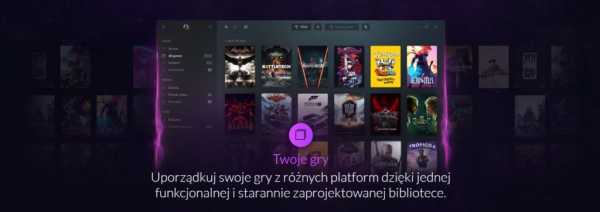 Одна библиотека для всех игр - Официальный веб-сайт GOG Galaxy
Одна библиотека для всех игр - Официальный веб-сайт GOG Galaxy CD Projekt подбадривает себя обещаниями не шпионить за своим продуктом и не собирать данные телеметрии. Кроме того, они гарантируют, что не будут передавать информацию, которую мы им предоставляем, другим лицам.
Не вмешиваться в частную жизнь пользователей и защищать их данные, безусловно, похвально, но я вижу здесь еще одну область, которую Redzi может отнять.
Все порталы и интернет-программы основаны на статистике Steam Charts. Информация о компонентах компьютеров игроков, самые популярные игры на данный момент, текущее количество игроков. Если бы они обернули его в удобный дизайн и собрали информацию со всех платформ, то могли бы стать самым надежным источником знаний о состоянии игровой индустрии.
Было бы здорово сравнить цены и действующие акции. Заходим в одну из вкладок Galaxy, смотрим, что и где продается, или сравниваем актуальные цены у всех продавцов... Ах, мечта 🙂
 Конфиденциальность - Официальный сайт GOG Galaxy
Конфиденциальность - Официальный сайт GOG Galaxy Я должен верить в успех и выполнение обещаний, и предлагаю вам подписаться на закрытое бета-тестирование, которое должно начаться в ближайшее время.
Присоединяйтесь к бета-тестированию GOG Galaxy 2.0
Эксклюзивная раздача от Лешека Помяна для 4GEEK.CO | Авторские права © RapidDev 2019
Дайте нам знать, что вы думаете об этой статье Спасибо за оценку этой статьи!
.